Android에서는 방향 또는 크기 조절 가능 여부를 선언하는 앱을 위해 호환성 모드가 활성화됩니다. 호환성 모드를 사용하면 대형 화면 기기, 폴더블 플립폰, 데스크톱 환경에서 허용되는 앱 동작이 보장되지만 사용성이 최적화되지는 않습니다.
앱별 재정의를 사용하면 기기 제조업체, 가상 기기 소유자1, 사용자가 앱 동작을 변경하여 앱 레이아웃을 개선하거나 일부 기기에서 앱이 손상되는 것을 방지할 수 있습니다.
Android 16
Android 16 (API 수준 36)에서는 최소 너비가 600dp 이상인 폼 팩터에서 앱 레이아웃을 개선하기 위해 화면 방향, 가로세로 비율, 앱 크기 조절 제한을 무시합니다.
다음 앱별 재정의는 API 수준 36을 타겟팅하는 앱에서는 작동하지 않습니다.
- FORCE_RESIZE_APP
- FORCE_NON_RESIZE_APP
- OVERRIDE_MIN_ASPECT_RATIO
- OVERRIDE_MIN_ASPECT_RATIO_PORTRAIT_ONLY
- OVERRIDE_MIN_ASPECT_RATIO_MEDIUM
- OVERRIDE_MIN_ASPECT_RATIO_LARGE
- OVERRIDE_MIN_ASPECT_RATIO_TO_ALIGN_WITH_SPLIT_SCREEN
- OVERRIDE_MIN_ASPECT_RATIO_EXCLUDE_PORTRAIT_FULLSCREEN
- OVERRIDE_ANY_ORIENTATION
- OVERRIDE_ANY_ORIENTATION_TO_USER
- OVERRIDE_UNDEFINED_ORIENTATION_TO_PORTRAIT
- OVERRIDE_UNDEFINED_ORIENTATION_TO_NOSENSOR
- OVERRIDE_LANDSCAPE_ORIENTATION_TO_REVERSE_LANDSCAPE
- OVERRIDE_ORIENTATION_ONLY_FOR_CAMERA
- OVERRIDE_USE_DISPLAY_LANDSCAPE_NATURAL_ORIENTATION
- OVERRIDE_ENABLE_COMPAT_IGNORE_REQUESTED_ORIENTATION
- OVERRIDE_ENABLE_COMPAT_IGNORE_ORIENTATION_REQUEST_WHEN_LOOP_DETECTED
- OVERRIDE_RESPECT_REQUESTED_ORIENTATION
- OVERRIDE_EXCLUDE_CAPTION_INSETS_FROM_APP_BOUNDS
선택 해제
앱이 API 수준 36을 타겟팅하되 Android 16 동작을 선택 해제할 수 있으며, 이 경우 OVERRIDE_ANY_ORIENTATION_TO_USER가 적용되지 않습니다.
매니페스트 속성 선언
API 수준 36 동작을 선택 해제하려면 PROPERTY_COMPAT_ALLOW_RESTRICTED_RESIZABILITY 매니페스트 속성을 선언합니다.
특정 활동을 선택 해제하려면 <activity> 요소에서 속성을 설정합니다.
<activity ...>
<property
android:name="android.window.PROPERTY_COMPAT_ALLOW_RESTRICTED_RESIZABILITY"
android:value="true" />
...
</activity>
앱 전체에서 선택 해제하려면 <application> 요소에서 속성을 설정합니다.
<application ...>
<property
android:name="android.window.PROPERTY_COMPAT_ALLOW_RESTRICTED_RESIZABILITY"
android:value="true" />
...
</application>
참조 기기
다음 기기는 특이한 구성이나 앱에서 잘 지원되지 않는 구성으로 인해 앱별 재정의가 필요할 수 있습니다.
- 태블릿: Pixel Tablet과 같은 일부 태블릿의 자연스러운 방향은 가로 모드입니다.
Display#getRotation()이Surface.ROTATION_0을 반환하면 기기는 자연스러운 방향입니다. 앱이ROTATION_0가 세로 모드라고 가정하면 앱 레이아웃과 카메라 미리보기가 기기 디스플레이와 일치하지 않을 수 있습니다. - 가로 폴더블: Pixel Fold와 같은 일부 폴더블 기기는 접었을 때는 세로 방향이지만 펼쳤을 때는 가로 방향입니다. 앱이 펼쳐진 방향이 세로 모드라고 가정하면 깜박임 루프 또는 레이아웃 문제가 발생할 수 있습니다.
- 폴더블 플립폰: 펼쳐진 플립폰은 일반적으로 세로 모드입니다. 하지만 접으면 휴대전화에는 일반적으로 가로 방향의 작은 디스플레이가 있습니다. 앱은 디스플레이의 다양한 방향을 식별하고 수용해야 합니다.
- 외부 디스플레이: 일부 기기에서는 연결된 외부 디스플레이에서 데스크톱 창 세션을 시작할 수 있습니다. 앱은 화면 크기, 해상도와 같은 정보를 외부 디스플레이에 쿼리해야 합니다. 그렇지 않으면 앱이 디스플레이에 관해 잘못된 가정을 할 수 있으며, 이로 인해 앱 동작이 잘못될 수 있습니다.
- 자동차 디스플레이: 대부분의 자동차 디스플레이는 가로 모드입니다. 자동차 디스플레이용 주차 앱 개발은 태블릿용 개발과 유사합니다.
일반적인 호환성 문제
앱의 호환성 문제가 가장 자주 발생하는 이유는 앱 방향 제한, 크기 조절 가능 여부, 가로세로 비율 제한, 잘못된 카메라 미리보기 방향 처리, API 오용 때문입니다.
레터박스
레터박스는 앱을 화면의 중앙에 배치하거나 대형 화면에서는 쉽게 액세스할 수 있도록 한쪽 또는 다른 쪽에 배치합니다. 매트 (단색 막대 또는 블러 처리된 배경화면)는 앱의 양 측면 또는 상단과 하단을 따라 사용되지 않는 디스플레이 영역을 채웁니다.
레터박스는 대형 화면 기기에서 흔히 발생합니다. 일반적으로 기기 디스플레이의 크기와 가로세로 비율이 대부분의 앱이 설계된 표준 휴대전화의 크기 및 가로세로 비율과 다르기 때문입니다.
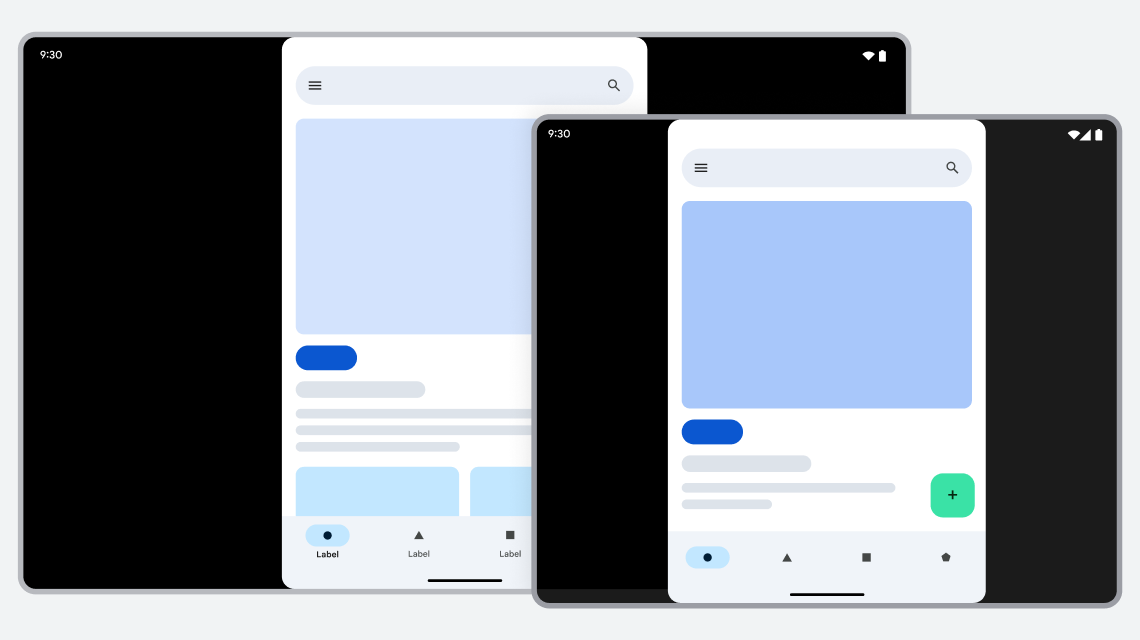
그림 1. 가로 모드 태블릿 및 폴더블에서 레터박스 처리된 세로 모드 방향으로 제한된 앱
문제
앱이 모든 디스플레이 구성을 지원하는 것은 아닙니다. 앱의 방향이나 가로세로 비율이 고정되어 있거나 앱의 크기를 조절할 수 없기 때문입니다.
앱 방향과 크기 조절 가능 여부를 제어하는 구성 설정은 다음과 같습니다.
screenOrientation: 앱의 고정된 방향을 지정합니다. 앱은 런타임에Activity#setRequestedOrientation()을 사용하여 방향을 설정할 수도 있습니다.resizeableActivity: 시스템에서 다양한 크기의 창에 맞게 앱 크기를 조절할 수 있는지를 나타냅니다. Android 11 (API 수준 30) 이하에서는 앱이 멀티 윈도우 모드를 지원하는지 지정합니다. Android 12 (API 수준 31) 이상에서는 앱이 작은 화면 (소형 창 크기 클래스)에서 멀티 윈도우 모드를 지원하는지 지정합니다. Android 12 이상에서는 앱이 이 설정과 관계없이 대형 화면 (중간 또는 확장 창 크기 클래스)에서 멀티 윈도우 모드를 지원합니다.maxAspectRatio: 앱에서 지원하는 최대 가로세로 비율을 지정합니다.resizeableActivity가false로 설정된 앱만maxAspectRatio를 설정할 수 있습니다.minAspectRatio: 앱에서 지원하는 최소 가로세로 비율을 지정합니다.resizeableActivity가false로 설정된 앱만minAspectRatio를 설정할 수 있습니다.
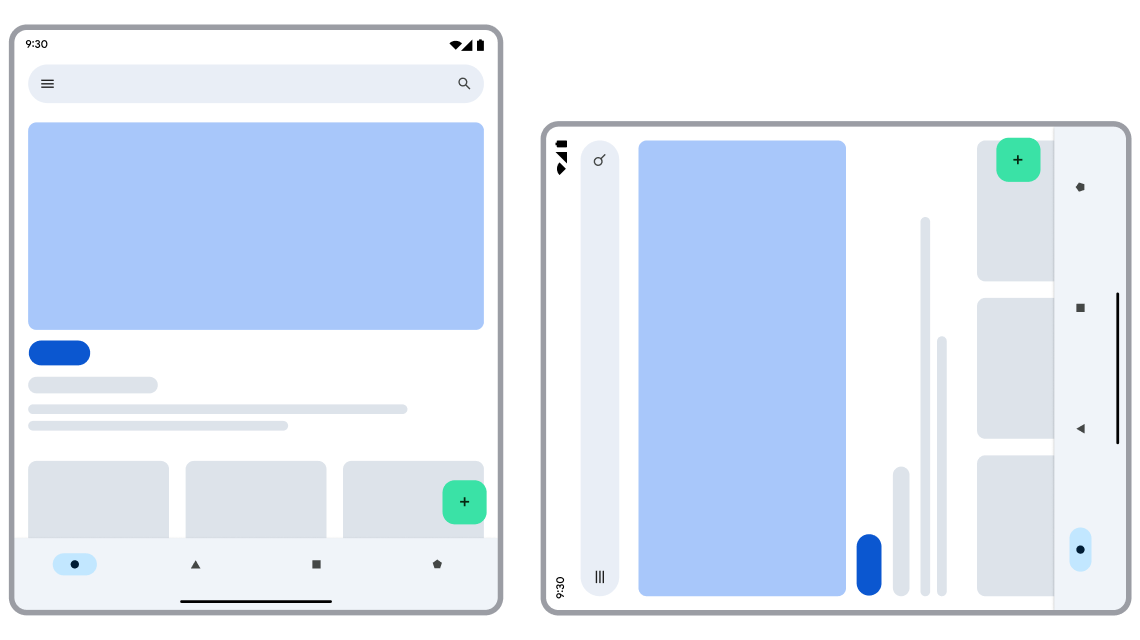
세로 모드 방향으로 제한된 앱은 가로 모드 기기에서 사용할 수 없습니다.
최적화
앱은 모든 기기와 멀티 윈도우 모드 디스플레이 방향 및 크기를 지원해야 합니다. 앱 레이아웃 및 앱 매니페스트 파일에서 모든 방향 및 고정된 가로세로 비율 제한을 삭제하세요.
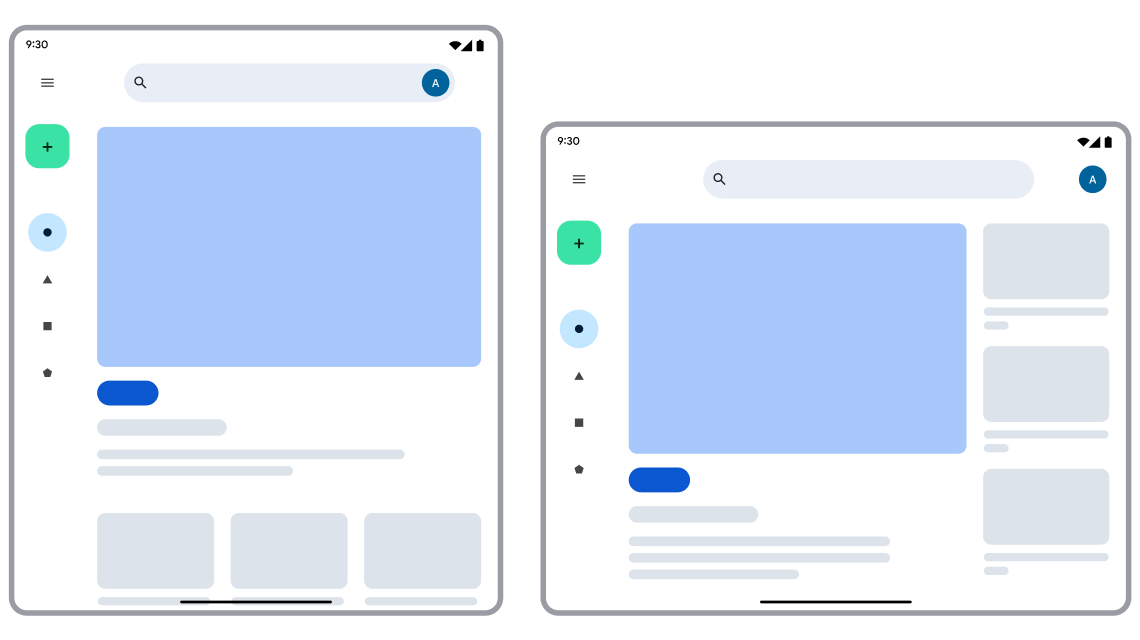
앱이 모든 기기 방향을 지원합니다.
호환성 해결 방법
방향이나 가로세로 비율이 고정된 앱이 창 크기나 방향을 직접 지원하지 않는 창에서 실행되는 경우 Android는 연속성을 유지하기 위해 앱을 레터박스 처리합니다.
Android 12 (API 수준 31)부터 12L (API 수준 32)까지 플랫폼에서는 레터박스 앱에 다양한 개선사항을 적용합니다. 기기 제조업체에서 UI 개선사항을 구현합니다. 개선사항의 이점을 얻기 위해 앱을 추가로 개발하지 않아도 됩니다.
Android 12 (API 수준 31)에서는 기기 제조업체에서 구성할 수 있는 다음과 같은 미학적 개선사항을 도입합니다.
- 둥근 모서리: 앱 창의 모서리에 더 세련된 모양이 적용됩니다.
- 시스템 표시줄 투명도: 앱을 오버레이하는 상태 및 탐색 메뉴는 반투명해서 메뉴의 아이콘이 레터박스 배경 위에 항상 표시됩니다.
- 구성 가능한 가로세로 비율: 앱의 가로세로 비율을 조정하여 앱 모양을 개선할 수 있습니다.
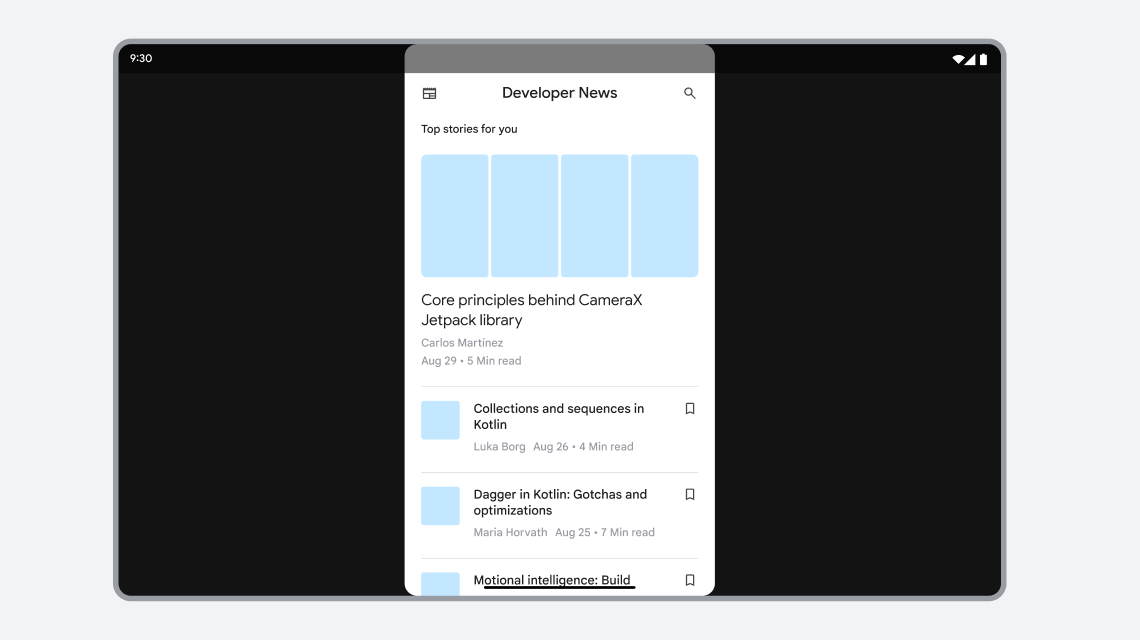
그림 2. UI 개선사항이 있는 레터박스 처리된 앱
12L(API 수준 32)에서는 다음과 같은 기능 개선사항을 추가합니다.
구성 가능한 배치: 대형 화면의 경우 기기 제조업체가 편리한 상호작용을 위해 디스플레이의 왼쪽이나 오른쪽에 앱을 배치할 수 있습니다.
새롭게 디자인된 다시 시작 버튼: 기기 제조업체는 사용자가 더 잘 인식할 수 있도록 크기 호환성 모드의 다시 시작 버튼을 새롭게 디자인할 수 있습니다.
Android 13 (API 수준 33)에서는 레터박스 처리된 앱을 화면에 배치하거나 화면 분할 모드에 레터박스를 포함하는 방법에 관한 사용자 교육 대화상자를 추가합니다.
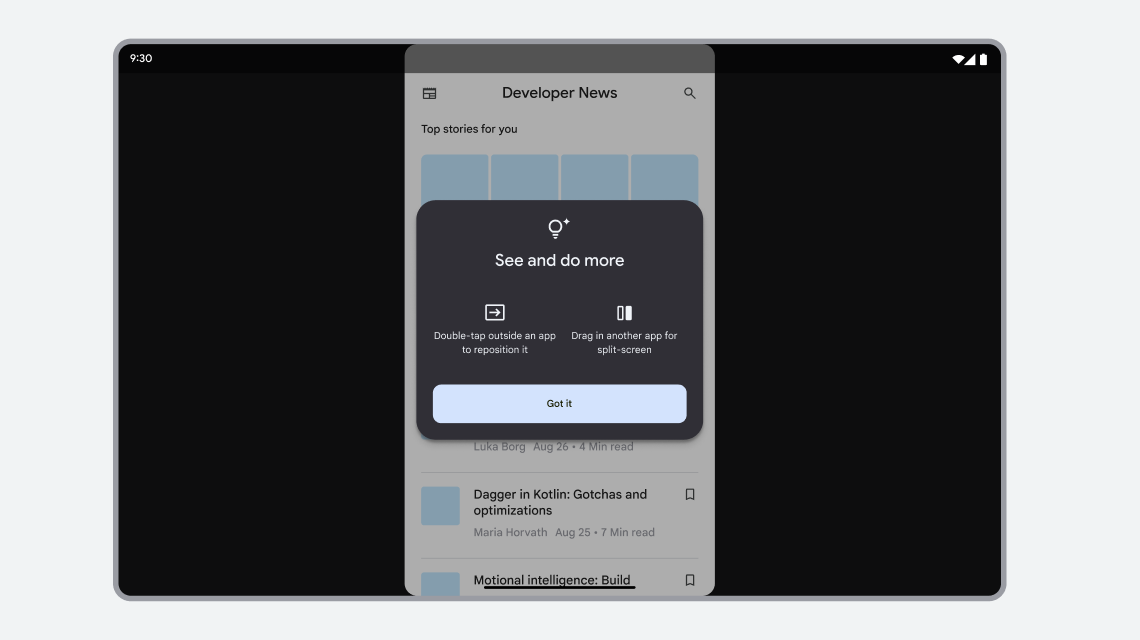
그림 3. 사용자 교육 대화상자가 있는 레터박스 처리된 앱
크기 호환성 모드
크기 호환성 모드는 앱 가로세로 비율을 유지하고 다시 시작 컨트롤이 포함된 레터박스입니다. 컨트롤을 사용하면 사용자가 앱을 다시 시작하고 디스플레이를 다시 그릴 수 있습니다. Android에서는 크기를 조절할 수 없는 앱을 위해 크기 호환성 모드를 호출합니다. 활동이 활동의 크기와 호환되지 않는 디스플레이 컨테이너로 이동하면 시스템에서 앱의 크기를 조정하여 하나 이상의 치수에서 기기 디스플레이를 채울 수 있습니다.
크기 호환성 모드를 트리거할 수 있는 기기 설정 변경사항은 다음과 같습니다.
- 기기 회전
- 폴더블 기기 접기 또는 펼치기
- 전체 화면 디스플레이 모드와 화면 분할 디스플레이 모드 간 변경
문제
크기 호환성 모드는 일반적으로 방향이나 가로세로 비율이 제한되고 크기를 조절할 수 없도록 구성 (또는 시스템에서 결정)되는 활동에 적용됩니다.
다음 기준 중 하나라도 충족하는 경우 앱은 크기를 조절할 수 있는 것으로 간주되며 크기 호환성 모드로 전환되지 않습니다.
resizeableActivity="true"로 크기를 조절할 수 있습니다.- PIP 모드를 지원합니다.
- 삽입됩니다.
- 기기 제조업체에서 적용한
FORCE_RESIZE_APP앱별 재정의가 있습니다 (앱에서 설정한 속성은 무시됨).
앱이 어떤 조건도 충족하지 않으면 크기를 조절할 수 없는 것으로 간주되어 크기 호환성 모드로 전환될 수 있습니다.
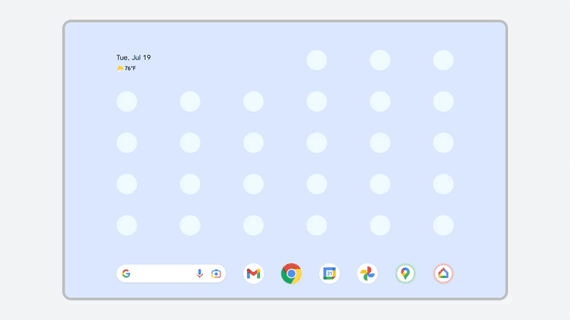
크기를 조절할 수 없는 앱이 멀티 윈도우 모드에서 비정상 종료됩니다.
최적화
앱은 모든 디스플레이 크기를 지원해야 합니다. 앱 매니페스트에서 <activity> 또는 <application> 요소의 android:resizeableActivity 속성을 true로 설정하여 앱의 크기를 조절할 수 있도록 합니다. 앱의 반응형/적응형 레이아웃을 설계합니다. 자세한 내용은 다양한 디스플레이 크기 지원 및 멀티 윈도우 모드 지원을 참고하세요.
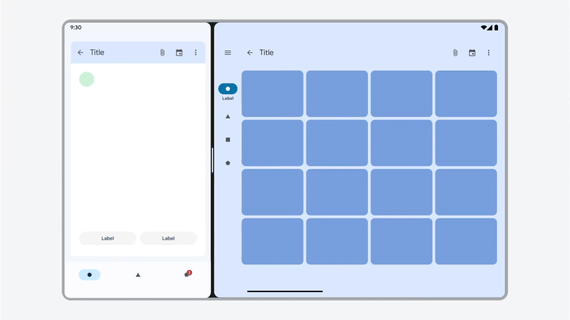
앱이 모든 창 크기에서 작동합니다.
호환성 해결 방법
Android는 시스템이 앱의 크기를 조정하여 하나 이상의 크기에서 디스플레이 창을 채움으로써 레터박스 처리된 앱의 디스플레이를 개선할 수 있다고 판단하는 경우 앱을 크기 호환성 모드로 전환합니다. 시스템은 앱 프로세스를 다시 만들어 활동을 다시 만들고 디스플레이를 다시 그리는 다시 시작 컨트롤을 표시합니다. 프로세스 및 스레드 개요도 참고하세요.
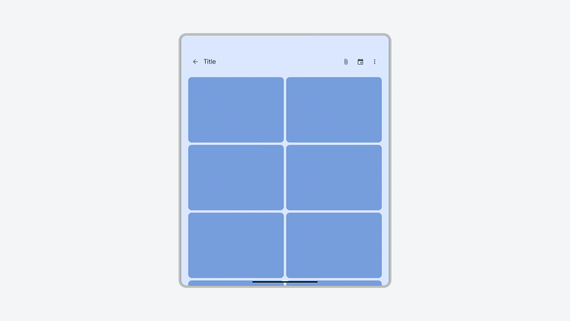
가로 모드 방향으로 레터박스 처리된 세로 모드 전용 앱이 다시 시작 컨트롤로 재조정됩니다.
디스플레이 호환성 모드
디스플레이 호환 모드를 사용하면 앱이 서로 다른 디스플레이 간에 이동할 때 앱이 다시 시작되지 않으므로 색상 모드, 터치 스크린 사용 가능 여부 또는 화면 밀도 변경과 같은 구성 변경이 트리거될 수 있습니다.
안정성과 연속성을 개선하기 위해 디스플레이 호환성 모드는 게임에서 기본적으로 사용 설정됩니다 (android:appCategory 플래그 기반).
크기 호환성 모드와 달리 디스플레이 호환성 모드는 앱의 구성을 고정하지 않습니다. 앱은 onConfigurationChanged() 콜백과 같은 API를 통해 모든 구성 업데이트를 계속 수신할 수 있지만 중단되는 다시 시작은 피할 수 있습니다. 즉, onConfigurationChanged()와 같은 API를 적절히 지원하는 게임은 디스플레이 호환성 모드에 있더라도 UI를 반응형으로 업데이트할 수 있습니다.
디스플레이 호환성 모드를 선택 해제하고 앱에서 구성 변경을 처리하려면 앱의 AndroidManifest.xml 파일에서 구성 변경 지원을 선언하고 onConfigurationChanged() 콜백에서 구성 변경을 처리하세요.
<activity
android:name=".MyGameActivity"
android:configChanges="colorMode|touchscreen|density|...">
...
</activity>
깜박이는 루프
앱이 모든 디스플레이 방향을 지원하지 않는 경우 구성 변경 시 반복적으로 새로운 방향을 요청하므로 디스플레이가 깜박이거나 앱이 계속 회전하게 되는 무한 루프가 생성될 수 있습니다.
문제
Android 12 (API 수준 31) 이상에서는 기기 제조업체가 앱에서 지정한 방향 제한을 무시하고 대신 호환성 모드를 적용하도록 기기를 구성할 수 있습니다. 예를 들어 폴더블 기기는 활동이 기기의 가로 모드 태블릿 크기 내부 화면에 표시될 때 활동의 android:screenOrientation="portrait" 설정을 무시할 수 있습니다.
앱의 방향 제한이 무시되면 앱은 Activity#setRequestedOrientation()을 호출하여 프로그래매틱 방식으로 방향을 설정할 수 있습니다. 이 호출은 앱이 구성 변경을 처리하지 않는 경우 앱 다시 시작을 트리거합니다 (구성 변경 처리 참고). 다시 시작하면 앱의 방향 제한이 다시 무시되고 앱에서 setRequestedOrientation() 호출을 반복하며 호출이 앱 다시 시작을 트리거하는 등 자체 영구 루프가 계속됩니다.
기기 화면의 자연스러운 방향 (Android에서 결정한 일반적인 방향)이 가로 모드일 때도 이 문제가 발생할 수 있습니다 (즉, 기기가 가로 모드의 가로세로 비율일 때 Display#getRotation()을 호출하면 Surface.ROTATION_0이 반환됨). 지금까지 앱은 Display.getRotation() =
Surface.ROTATION_0이 기기가 세로 모드 방향임을 의미한다고 가정했지만 항상 그런 것은 아닙니다(예: 일부 폴더블 기기의 내부 화면 및 일부 태블릿).
폴더블 내부 디스플레이에서 가로 모드 방향의 앱은 화면 회전을 확인하고 ROTATION_0 값을 수신하여 기기의 자연스러운 방향이 세로 모드 방향이라고 가정한 후 setRequestedOrientation(ActivityInfo.SCREEN_ORIENTATION_PORTRAIT
)을 호출하여 앱 레이아웃을 재구성할 수 있습니다. 앱이 다시 시작된 후 (가로 모드 방향으로) 화면 회전을 다시 확인하고 ROTATION_0 값을 수신하고 setRequestedOrientation(ActivityInfo.SCREEN_ORIENTATION_PORTRAIT)을 호출하는 등의 작업이 무한 루프로 실행될 수 있습니다.
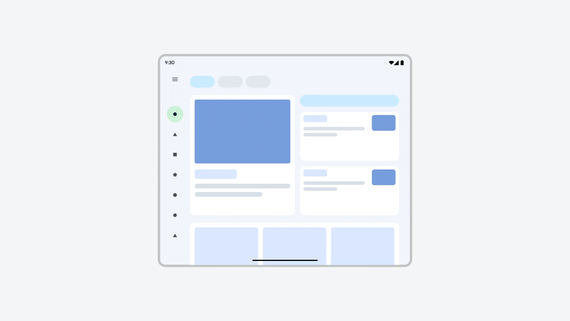
세로 모드 디스플레이의 가로 모드 전용 앱은 Activity#setRequestedOrientation()을 반복적으로 호출합니다.
최적화
앱은 다음 작업을 실행해서는 안 됩니다.
- 처리되지 않은 구성 변경으로 인해 방향 요청이 예기치 않게 트리거될 수 있으므로 활동
onCreate()메서드에서Activity#setRequestedOrientation()으로 기본 방향을 설정합니다. - 기기의 자연스러운 방향(
ROTATION_0)이 세로 모드라고 가정합니다. Display#getRotation(),FoldingFeature의 존재 또는 지원 중단된 API와 같이 현재 창 크기와 관련 없는 신호를 기반으로 방향을 설정합니다.
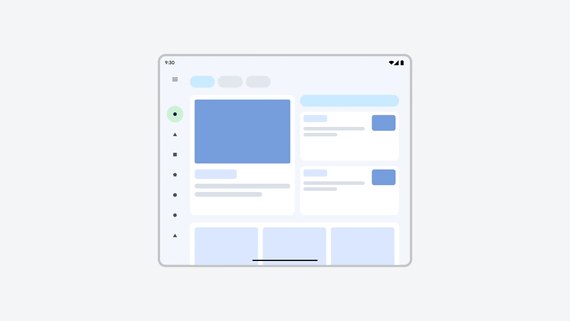
앱이 구성 변경을 처리하고 방향을 제한하지 않으므로 깜박이는 루프에 들어가지 않습니다.
호환성 해결 방법
Android는 다음과 같은 상황에서 Activity#setRequestedOrientation() 호출을 무시합니다.
활동이 이전 메서드 호출에서 이미 다시 실행되었거나 카메라 호환 강제 회전 처리가 사용 설정되었습니다 (아래 카메라 미리보기 참고).
기기 제조업체는
OVERRIDE_ENABLE_COMPAT_IGNORE_REQUESTED_ORIENTATION을 사용하여 이 동작을 앱에 적용할 수 있습니다.활동에서 1초에 세 번 이상 방향을 요청했으며 이는 루프가 발생했음을 나타냅니다. 루프에 포함된 두 요청 중에서 Android는 앱 디스플레이 영역을 최대화하는 요청을 사용합니다.
기기 제조업체는
OVERRIDE_ENABLE_COMPAT_IGNORE_ORIENTATION_REQUEST_WHEN_LOOP_DETECTED을 사용하여 이 동작을 앱에 적용할 수 있습니다.가상 기기 소유자가 일부 기기에서 메서드 호출을 재정의했습니다.
카메라 미리보기
카메라 앱의 카메라 미리보기 (또는 뷰파인더)는 태블릿, 노트북, 폴더블 디스플레이에서 잘못 정렬되거나 왜곡될 수 있습니다.
데스크톱 창에서 카메라 미리보기도 참고하세요.
문제
Android 호환성 정의 문서에서는 카메라 이미지 센서가 '카메라의 긴 쪽이 화면의 긴 쪽과 정렬되도록 방향을 설정해야 한다(MUST)'고 명시합니다.
앱은 기기 방향과 카메라 센서 방향이 세로 모드라고 가정하는 경우가 많으며 이는 표준 휴대전화에서는 합리적인 가정입니다. 하지만 태블릿 및 노트북과 카메라 센서의 자연스러운 방향은 가로 모드일 수 있습니다. 또한 폴더블과 같은 새로운 폼 팩터에는 여러 자연스러운 방향과 다양한 방향의 여러 카메라 센서가 있을 수 있습니다.
앱에서 예상하지 못한 카메라 방향으로 활동을 시작하거나 폴더블의 다른 카메라 또는 기기 화면 간에 전환하면 카메라 미리보기가 잘못 정렬되거나 왜곡될 수 있습니다.
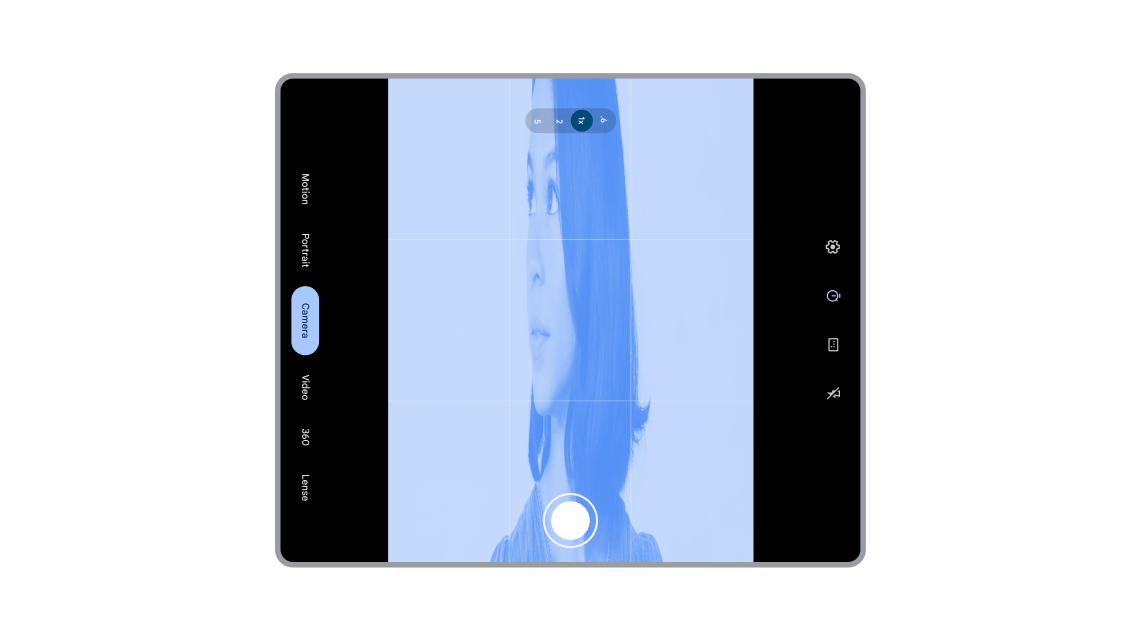
대형 화면 폴더블에서 카메라 미리보기가 잘못 정렬되고 왜곡됩니다.
최적화
카메라 앱은 기기 방향과 카메라 센서 방향을 제대로 식별하고 관리하여 올바르게 정렬되고 조정된 카메라 미리보기를 표시해야 합니다. 앱은 기기 회전, 센서 회전, 화면 또는 창 가로세로 비율을 계산한 후 결과를 카메라 미리보기에 적용해야 합니다. 자세한 내용은 카메라 미리보기 및 카메라 뷰파인더 소개를 참고하세요.
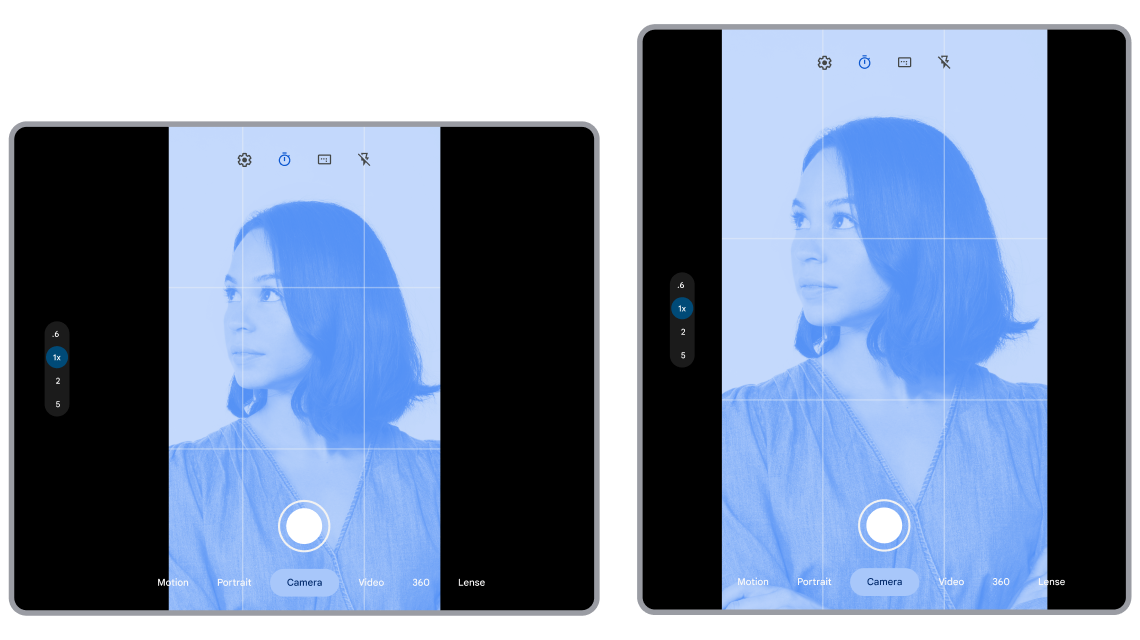
카메라 미리보기가 모든 기기 방향에서 올바르게 정렬되고 조정됩니다.
호환성 해결 방법
Display#getRotation()이 Surface.ROTATION_0을 반환하면 기기는 자연스러운 방향입니다. 시스템은 기기의 자연스러운 방향에서 CameraCharacteristics.SENSOR_ORIENTATION을 계산합니다. Android에서는 세로 모드로 제한된 앱의 세로 모드 창을 기기의 자연스러운 방향(대부분의 앱에서 예상하는 방향)에 맞춥니다. 또한 센서 방향이 가로 모드이고 카메라 미리보기가 세로 모드면 카메라 센서 이미지를 자릅니다. 구체적인 해결 방법은 다음과 같습니다.
세로 모드로 제한된 앱의 카메라 미리보기 강제 회전: 세로 모드 방향으로 제한된 앱은 기기의 자연스러운 방향 및 카메라 센서 방향이 세로 모드일 것으로 예상합니다. 그러나 Android 12(API 수준 31) 이상에서는 기기 제조업체가 방향 사양을 무시하면 앱이 여러 기기 방향으로 실행될 수 있습니다.
세로 모드 제한 앱이 카메라에 연결되면 Android에서 앱을 강제로 회전시켜 앱 세로 모드 창을 기기의 자연스러운 방향에 맞춥니다.
일부 태블릿 (참조 기기 참고)에서 앱 세로 모드 창은 기기의 자연스러운 방향에 맞게 전체 화면 세로 모드로 회전합니다. 앱은 강제 회전 후 전체 화면을 차지합니다.
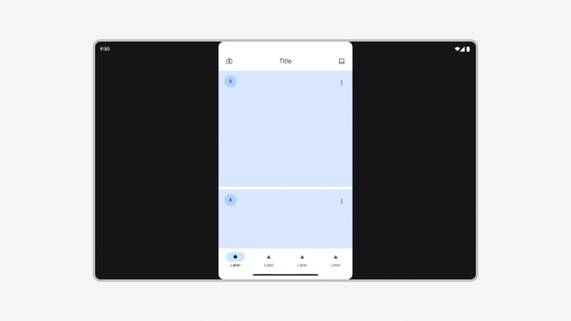
태블릿: 세로 모드 제한 앱을 강제로 회전합니다.
폴더블의 가로 모드 내부 화면 (참조 기기 참고)에서는 펼쳐진 자연스러운 방향에 맞게 세로 모드 전용 활동이 가로 모드로 회전합니다. 앱은 강제 회전 후 레터박스 처리됩니다.
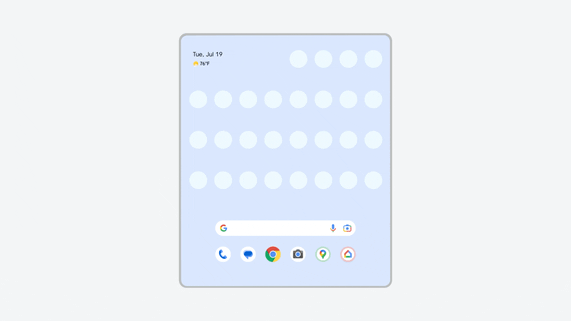
폴더블: 세로 모드 제한 앱을 강제로 회전하며 앱은 레터박스 처리됩니다.
내부 전면 카메라 자르기: 일부 폴더블의 내부 전면 카메라 센서는 가로 모드 방향입니다. Android는 폴더블 내부 디스플레이에서 카메라 미리보기를 강제로 회전하는 것 외에도 내부 전면(가로 모드) 카메라 시야를 잘라 센서가 기기 방향과 반대되는 뷰를 캡처하도록 합니다.
카메라 미리보기 강제 새로고침: 시스템은 강제 회전 후 카메라 미리보기가 제대로 표시되는지 확인하기 위해 활동 메서드
onStop()및onStart()(기본값) 또는onPause()및onResume()(OVERRIDE_CAMERA_COMPAT_ENABLE_REFRESH_VIA_PAUSE 앱별 재정의로 적용됨)을 순환합니다.가로세로 비율 조정: 시스템은 강제로 회전된 카메라 미리보기의 가로세로 비율을 더 높은 최소 가로세로 비율로 동적으로 변경하여 카메라 미리보기를 적절하게 조정합니다.
앱 개발자는 앱이 카메라 미리보기를 올바르게 처리하는 경우 이러한 해결 방법을 재정의할 수 있습니다. 앱별 재정의를 참고하세요.
일반적으로 오용되는 API
Android에서 멀티 윈도우 모드와 같은 기능과 폴더블과 같은 기기를 추가로 지원함에 따라 기존 API는 지원 중단되고 모든 디스플레이 크기와 기기 폼 팩터에서 작동하는 최신 API로 대체되었습니다. 하지만 지원 중단된 API는 이전 버전과의 호환성을 위해 계속 사용할 수 있습니다.
일부 View API는 개발자가 잘 이해하지 못할 수 있는 특수한 목적으로 설계되었습니다.
문제
개발자가 지원 중단된 Display API를 계속 사용하면서 API가 기기 디스플레이 영역 경계 대신 앱 경계를 반환한다고 잘못 가정합니다. 또는 개발자가 특수 목적의 뷰 API를 실수로 사용하여 일반 디스플레이 측정항목을 가져옵니다.
그 결과 앱 창의 크기 조절 이벤트 후 UI 요소의 위치를 변경할 때 계산이 잘못되어 레이아웃 문제가 발생합니다.
지원 중단되고 일반적으로 오용되는 Display API:
자세한 내용은 멀티 윈도우 모드 지원을 참고하세요.
오용되는 View API:
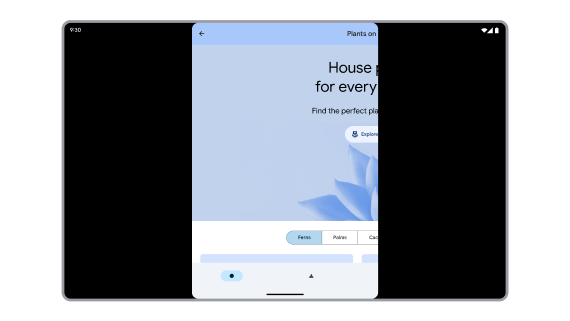
지원 중단된 API가 앱 경계를 잘못 계산합니다. 앱 콘텐츠가 화면에서 사라집니다.
최적화
UI 요소를 배치하는 데 실제 디스플레이 크기를 사용하지 마세요. 다음 WindowManager API를 포함하여 WindowMetrics에 기반한 API로 앱을 이전합니다.
플랫폼:
Jetpack:
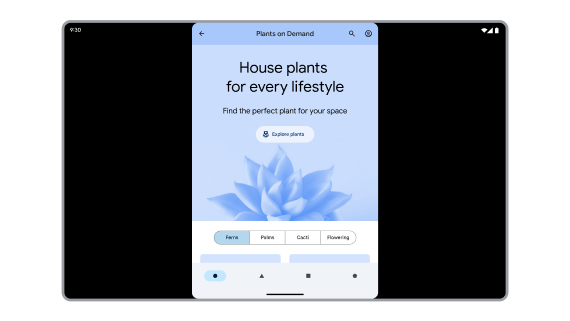
API에서 앱 창 측정항목을 올바르게 계산합니다.
호환성 해결 방법
두 재정의는 지원 중단된 Display API와 오용된 View API를 조정하여 앱 경계를 반환합니다. Display API의 경우 ALWAYS_SANDBOX_DISPLAY_APIS, View API의 경우 OVERRIDE_SANDBOX_VIEW_BOUNDS_APIS입니다. ALWAYS_SANDBOX_DISPLAY_APIS는 크기 호환성 모드를 사용할 수 있는 앱에도 기본적으로 적용됩니다.
투명한 활동
투명한 활동은 다음과 같은 투명한 배경 스타일의 결과입니다.
<style name="Transparent" parent="AppTheme">
<item name="android:windowIsTranslucent">true</item>
<item name="android:windowBackground">@android:color/transparent</item>
</style>
대화상자와 관련된 테마(예: Theme.MaterialComponents.Dialog)에는 활동을 투명하게 만드는 스타일이 포함될 수 있습니다.
투명한 활동은 사용 가능한 디스플레이 공간을 모두 차지하지 않으므로 관리하기가 쉽지 않습니다. 사용 가능한 디스플레이 영역이 기기 회전, 기기 접기 및 펼치기, 멀티 윈도우 모드와 같은 구성 변경에 따라 변경될 수 있기 때문입니다.
문제
투명한 활동은 작업 활동 스택의 투명한 활동 아래에 있는 첫 번째 불투명 활동의 경계를 준수해야 합니다. 그러나 권한 대화상자를 실행하는 불투명 활동은 트램펄린 (다른 활동을 실행한 후 사라지는 활동)일 수 있습니다. 따라서 시스템은 투명한 권한 대화상자 활동을 실행한 트램펄린 활동의 경계를 결정할 수 없습니다.
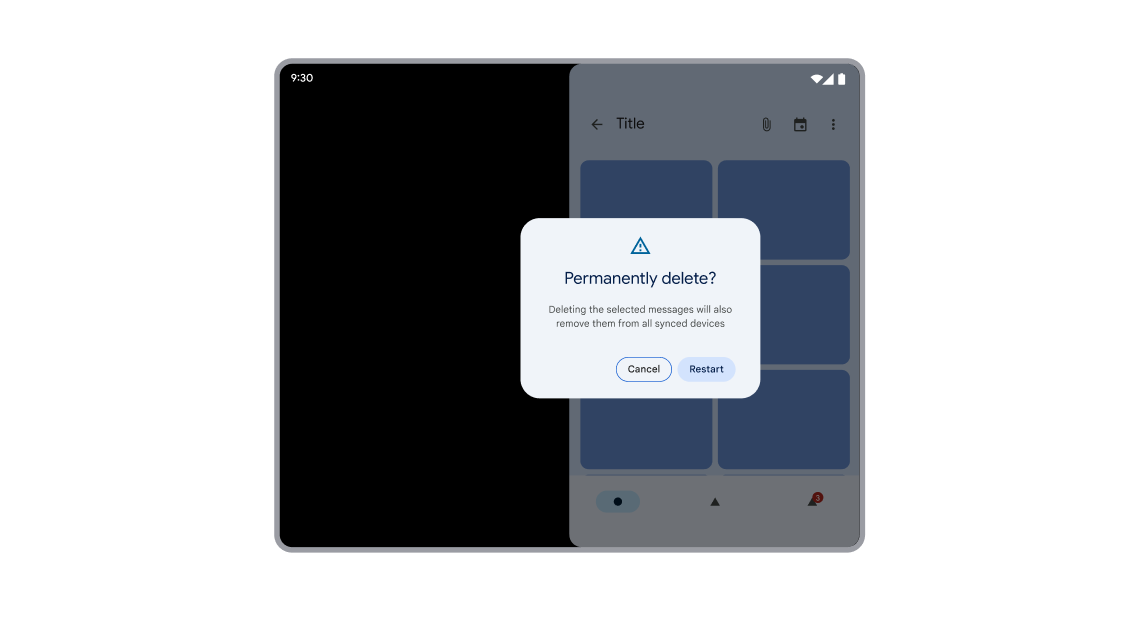
트램펄린에서 활동이 실행되어 대화상자가 잘못 배치되었습니다.
최적화
투명한 활동은 작업의 활동 스택에서 그 아래에 있는 최상위 불투명 활동에서 제약 조건을 상속받습니다. 불투명 활동은 활동 생성부터 소멸까지 투명 활동의 전체 수명 주기에서 사용할 수 있어야 합니다. 따라서 트램펄린 활동에서 권한 요청을 실행하면 안 됩니다.
트램펄린 활동이 권한 요청을 실행하면 사용자에게 권한 대화상자가 표시되지 않을 수 있습니다. 트램펄린 활동이 사용자가 대화상자에 응답하기 전에 소멸되기 때문입니다. 또한 대화상자 활동의 크기와 위치가 잘못 계산되었을 수도 있습니다.
앱은 사용자가 권한을 결정할 때까지 계속 표시되는 활동에서 항상 권한 요청을 실행해야 합니다.
둥근 모서리
활동은 배경 투명도를 지정하는 스타일 때문에 또는 활동의 콘텐츠가 사용 가능한 디스플레이 공간을 채우지 않기 때문에 투명할 수 있습니다. 투명 활동이 사용 가능한 디스플레이 공간을 채우면 시스템은 기기 제조업체에서 구성한 경우 활동에 둥근 모서리를 자동으로 적용합니다. 하지만 투명 활동이 사용할 수 있는 공간을 채우지 않으면 (예: 권한 대화상자) 둥근 모서리를 적용할지 여부는 개발자가 결정합니다.
권한 대화상자는 사용 가능한 디스플레이 공간을 채우지 않습니다. 일반적으로 대화상자 레이아웃이 LayoutParams.MATCH_PARENT가 아닌 LayoutParams.WRAP_CONTENT를 사용하기 때문입니다.
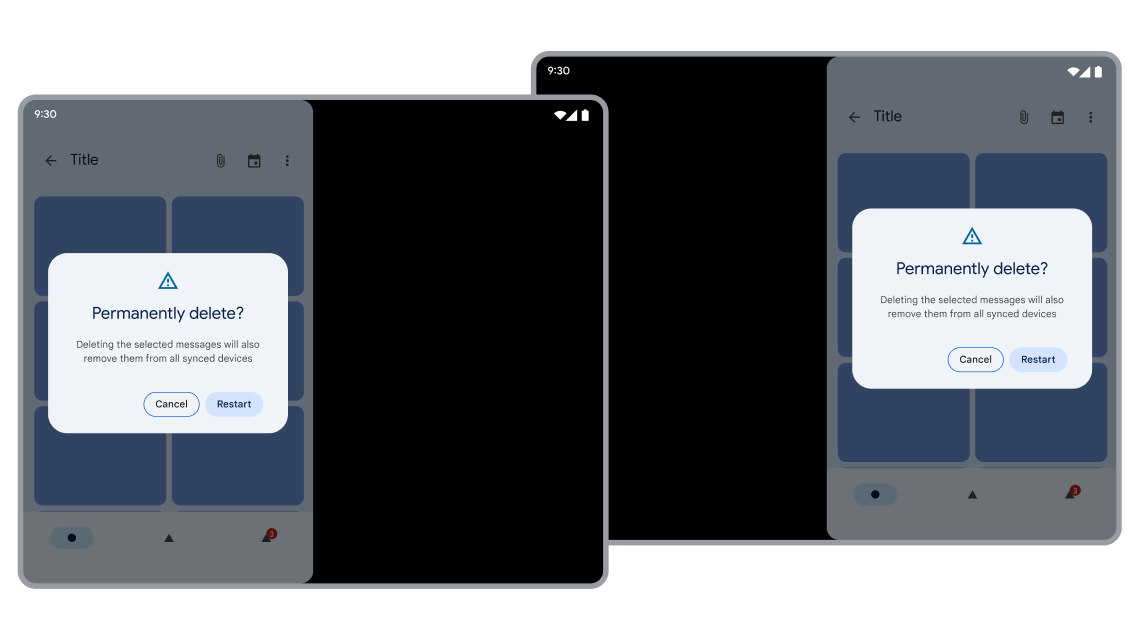
모서리가 둥근 대화상자가 표시되는 시작 활동 위에 올바르게 배치되었습니다.
호환성 해결 방법
대화상자 활동을 실행하는 활동은 사용자가 대화상자에 응답할 때까지 계속 표시되도록 합니다.
시스템은 투명한 활동이 활동 스택의 투명한 활동 아래에 있는 첫 번째 불투명 활동에서 모든 제약 조건을 상속받도록 합니다. 여기에는 다음과 관련된 제약 조건이 포함됩니다.
- 크기 호환성 모드
- 방향
- 가로세로 비율
Unity 게임
Unity 게임은 Android 전체 화면 또는 멀티 윈도우 모드에서 실행됩니다. 그러나 대부분의 Unity 게임은 앱이 멀티 윈도우 모드에 있을 때 포커스를 잃고 콘텐츠 그리기를 중지합니다.
문제
Unity에서는 Unity 2019.4에서 Android의 멀티 윈도우 모드를 지원하는 Resizable Window 옵션을 추가했습니다. 그러나 초기 구현이 멀티 윈도우 모드의 활동 수명 주기에 올바르게 반응하지 않아 앱에 포커스가 없을 때 UnityPlayer에서 재생을 정지했습니다. 플레이어가 게임의 검은색 화면 또는 마지막으로 정지된 프레임을 렌더링했습니다. 게임플레이는 사용자가 화면을 탭할 때만 재개되었습니다. Unity 엔진을 사용하는 많은 앱에서 이 문제가 발생하여 멀티 윈도우 모드에서 검은색 창으로 렌더링됩니다.
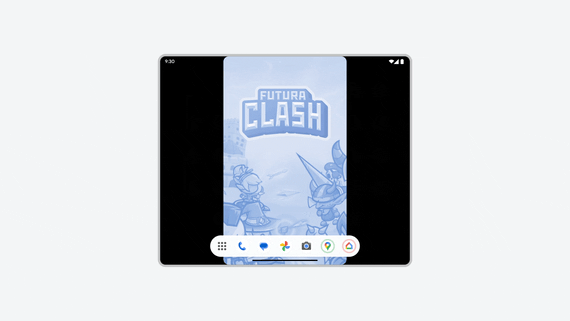
게임이 멀티 윈도우 모드에서 포커스를 잃고 검은색 창으로 렌더링됩니다.
최적화
Unity를 2019.4.40 이상으로 업그레이드하고 게임을 다시 내보내세요. Android 플레이어 설정에서 Resizable Window 옵션을 선택된 상태로 유지합니다. 그러지 않으면 게임이 멀티 윈도우 모드에서 완전히 표시되더라도 포커스가 없을 때 일시중지됩니다.
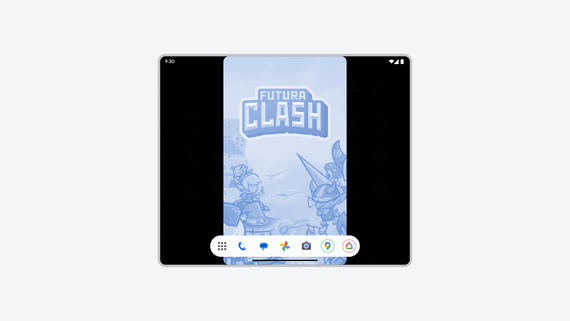
포커스가 없는 경우에도 게임이 멀티 윈도우 모드에서 콘텐츠를 올바르게 렌더링합니다.
호환성 해결 방법
기기 제조업체는 OVERRIDE_ENABLE_COMPAT_FAKE_FOCUS 앱별 재정의를 적용하여 멀티 윈도우 모드에서 앱에 가짜 포커스 이벤트를 제공할 수 있습니다. 재정의를 통해 활동이 콘텐츠를 다시 그릴 수 있고 블랙아웃되지 않습니다.
데스크톱 창 모드
앱이 데스크톱 창 환경에서 실행되면 추가 호환성 모드가 발생할 수 있습니다.
방향이 잠긴 앱은 자유롭게 크기를 조절할 수 있습니다. 활동이 세로 모드로 잠겨 있더라도 사용자는 앱의 크기를 가로 모드로 조절할 수 있습니다.
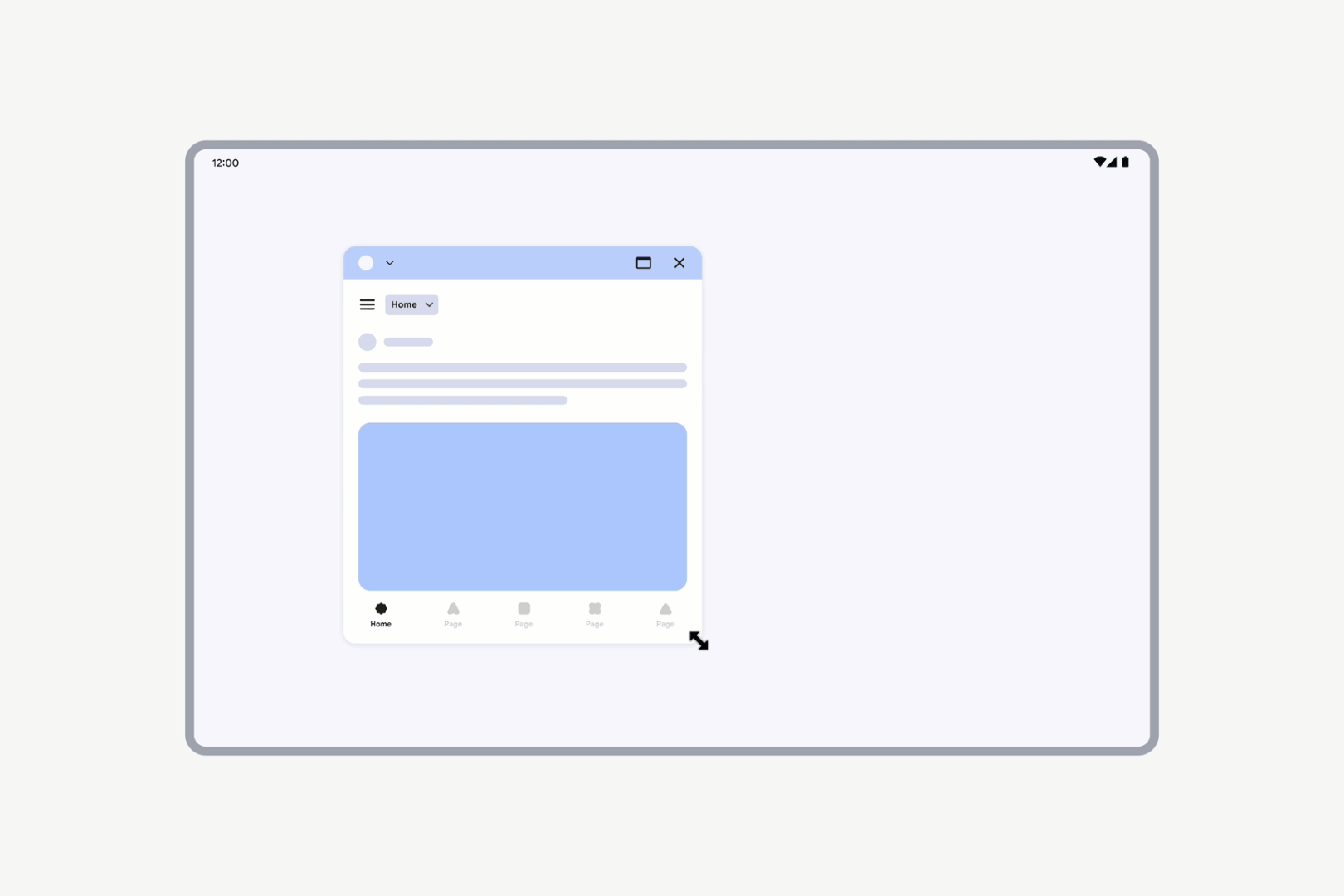
방향이 잠긴 앱은 자유롭게 크기를 조절할 수 있습니다.
하지만 활동이 크기 조정 불가 (resizeableActivity = false)로 선언된 경우 활동 UI는 동일한 가로세로 비율을 유지하면서 크기가 조절됩니다.
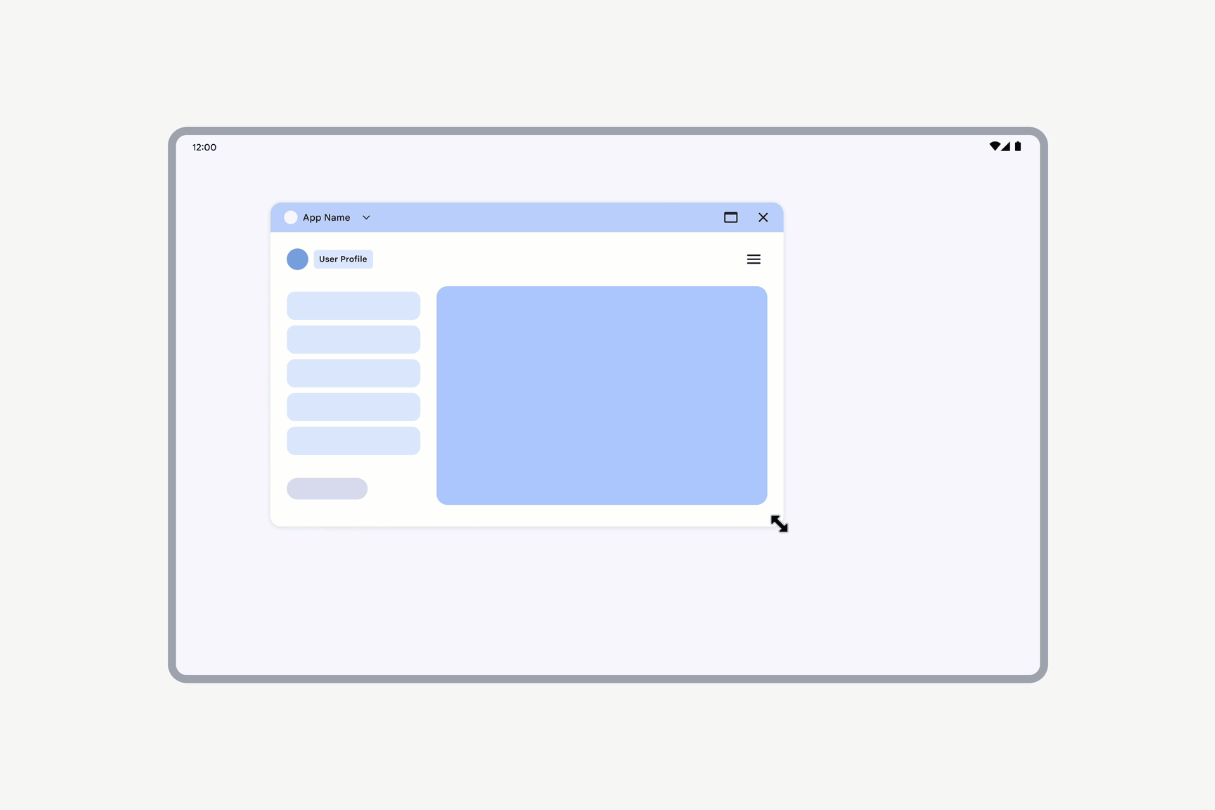
크기 조정이 불가능하다고 선언된 활동의 UI는 크기가 조정됩니다.
데스크톱 창에서 카메라 미리보기
앱이 데스크톱 창에서 실행되면 디스플레이 회전과 창 방향이 표준 휴대전화의 전체 화면에서 발생할 수 있는 것과 다를 수 있습니다.
문제
앱은 기기 방향과 카메라 센서 방향이 세로 모드라고 가정하는 경우가 많으며 이로 인해 카메라 미리보기가 잘못 정렬되거나 왜곡될 수 있습니다.
최적화
카메라 앱은 기기 방향과 카메라 센서 방향을 제대로 식별하고 관리하여 올바르게 정렬되고 조정된 카메라 미리보기를 표시해야 합니다. 앱은 기기 회전, 센서 회전, 창 가로세로 비율을 계산한 후 결과를 카메라 미리보기에 적용해야 합니다. 카메라 미리보기는 창 구성 변경에도 응답해야 합니다. 자세한 내용은 카메라 미리보기를 참고하세요.
호환성 해결 방법
데스크톱 창에서 고정 방향 앱이 카메라 미리보기를 시작하면 시스템에서 늘어나거나 옆으로 기울어진 미리보기를 방지하기 위해 카메라 호환성 처리를 트리거할 수 있습니다.
이 처리에서는 다음과 같은 방식으로 요청된 방향에 맞게 환경을 샌드박스 처리합니다.
요청된 방향으로 앱 창을 레터박스 처리: 부적절한 크기 조절로 인한 스트레칭 문제를 방지하기 위한 것입니다.
디스플레이 회전 샌드박스: 이 처리는 요청된 방향으로 배치된 기기를 시뮬레이션합니다. 카메라 미리보기의 가장 일반적인 잘못된 가정은 앱이 세로 모드 기기에서 실행된다는 것이므로 디스플레이 회전은 세로 모드 방향을 요청하는 앱의 경우 0도, 가로 모드 방향을 요청하는 기기의 경우 90도로 샌드박스 처리됩니다.
카메라 자르기: 디스플레이 회전이 변경되면 카메라 피드에 반영됩니다. 기기가 가로 모드이고 세로 모드를 요청하는 앱에 대해 처리가 트리거되면 카메라 시야가 세로 모드 카메라와 유사하도록 잘립니다.
카메라 피드 회전 및 자르기: 시스템은 처리 적용 후 카메라 미리보기가 제대로 표시되는지 확인하기 위해 활동 메서드
onStop()및onStart()(기본값) 또는onPause()및onResume()(OVERRIDE_CAMERA_COMPAT_ENABLE_REFRESH_VIA_PAUSE 앱별 재정의로 적용됨)을 순환합니다.
앱 개발자는 앱이 카메라 미리보기를 올바르게 처리하는 경우 이러한 해결 방법을 재정의할 수 있습니다. 앱별 재정의를 참고하세요.
크기 조정
시뮬레이션된 요청된 방향 처리가 활성 상태일 때 창 크기를 조절하면 뷰파인더 UI의 크기가 가로세로 비율을 유지하면서 조정됩니다. 앱 창의 나머지 부분은 자유롭게 크기를 조절할 수 있습니다.
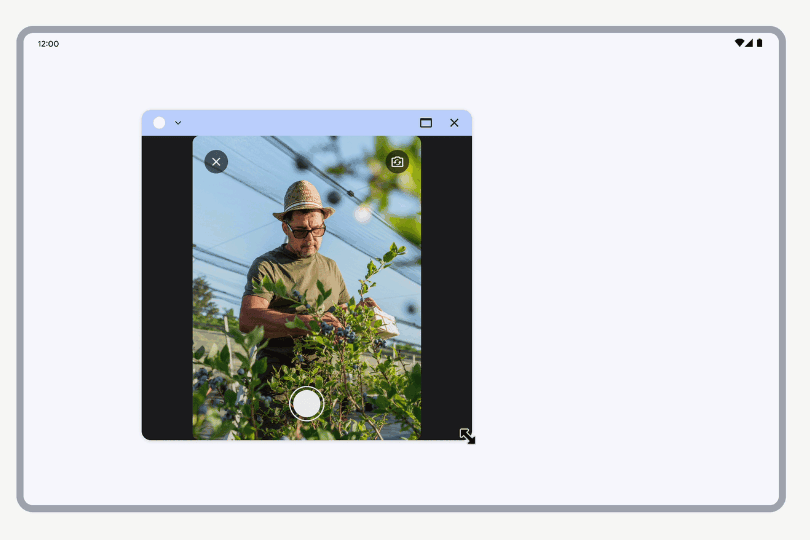
카메라 뷰파인더로 창 크기 조절
앱의 호환성 문제 테스트
앱을 테스트하고 다양한 폼 팩터에서 어떻게 동작하는지 이해하려면 다음 리소스를 활용해 보세요.
- 기기 스트리밍: Google 데이터 센터에서 호스팅되는 프로덕션 기기 (참조 기기 포함)에서 앱을 테스트하려면 Firebase 기반 Android 기기 스트리밍 을 참고하세요.
- Android 스튜디오의 에뮬레이터: 참조 기기용 에뮬레이터 만들기에 관한 자세한 내용은 가상 기기 만들기 및 관리를 참고하세요.
- Android 스튜디오 크기 조절 가능한 에뮬레이터: 가상 기기 액세스에 관한 자세한 내용은 Android Emulator에서 앱 실행을 참고하세요.
레터박스 처리됨
각 활동이 앱에서 사용 가능한 모든 디스플레이 공간을 사용할 수 있는지 확인합니다. 먼저 테스트 폴더에서 다음 코드를 선언합니다.
Kotlin
fun isLetterboxed(activity: AppCompatActivity): Boolean { if (isInMultiWindowMode) return false val wmc = WindowMetricsCalculator.getOrCreate() val currentBounds = wmc.computeCurrentWindowMetrics(this).bounds val maxBounds = wmc.computeMaximumWindowMetrics(this).bounds val isScreenPortrait = maxBounds.height() > maxBounds.width() return if (isScreenPortrait) { currentBounds.height() < maxBounds.height() } else { currentBounds.width() < maxBounds.width() } }
자바
public boolean isLetterboxed(AppCompatActivity activity) { if (activity.isInMultiWindowMode()) { return false; } WindowMetricsCalculator wmc = WindowMetricsCalculator.getOrCreate(); Rect currentBounds = wmc.computeCurrentWindowMetrics(activity).getBounds(); Rect maxBounds = wmc.computeMaximumWindowMetrics(activity).getBounds(); boolean isScreenPortrait = maxBounds.height() > maxBounds.width(); return (isScreenPortrait) ? currentBounds.height() < maxBounds.height() : currentBounds.width() < maxBounds.width(); }
그런 다음 테스트를 실행하여 이 동작을 어설션하고 타겟 활동이 레터박스 처리되지 않았는지 확인합니다.
Kotlin
@get:Rule val activityRule = ActivityScenarioRule(MainActivity::class.java) @Test fun activity_launched_notLetterBoxed() { activityRule.scenario.onActivity { assertFalse(it.isLetterboxed()) } }
자바
@Rule public ActivityScenarioRule<MainActivity> rule = new ActivityScenarioRule<>(MainActivity.class); @Test public void activity_launched_notLetterBoxed() { try (ActivityScenario<MainActivity> scenario = ActivityScenario.launch(MainActivity.class)) { scenario.onActivity( activity -> { assertFalse(activity.isLetterboxed()); }); } }
이런 종류의 테스트는 앱의 활동이 테스트를 통과하여 앱에서 사용 가능한 전체 디스플레이 공간을 차지한다고 어설션할 때까지만 실행하는 것이 이상적입니다. 일관된 동작을 보장할 수 있도록 모든 기기 유형에서 앱을 테스트하세요.
앱별 재정의
Android는 앱의 구성된 동작을 변경할 수 있는 재정의를 제공합니다. 예를 들어 FORCE_RESIZE_APP 재정의는 앱 매니페스트에 resizeableActivity="false"가 지정되어 있더라도 시스템에 크기 호환성 모드를 우회하고 디스플레이 크기에 맞게 앱 크기를 조절하라고 지시합니다.
기기 제조업체는 특정 기기에서 선택한 앱 또는 모든 앱에 재정의를 적용합니다. Android 14 (API 수준 34) 이상에서는 사용자가 기기 설정을 통해 앱에 재정의를 적용할 수 있습니다. Android 16 (API 수준 36) 이상에서 가상 기기 소유자는 가상 기기 소유자가 관리하는 일부 기기에 재정의를 적용합니다.
사용자 앱별 재정의
Android 14 이상에서는 설정 메뉴를 통해 사용자가 앱의 화면 비율을 변경할 수 있습니다. 참조 기기와 같은 대형 화면 기기는 메뉴를 구현합니다.
메뉴에는 기기에 설치된 모든 앱의 목록이 표시됩니다. 사용자가 앱을 선택한 다음 앱 가로세로 비율을 3:4, 1:1, 전체 화면 또는 기기 제조업체에서 구성한 다른 값으로 설정합니다. 사용자는 앱 매니페스트에 지정된 앱 기본값으로 종횡비를 재설정할 수도 있습니다.
앱은 다음 PackageManager.Property 태그를 설정하여 호환성 재정의를 선택 해제할 수 있습니다.
PROPERTY_COMPAT_ALLOW_USER_ASPECT_RATIO_OVERRIDE
사용자 가로세로 비율 호환성 재정의를 선택 해제하려면 앱 매니페스트에 속성을 추가하고 값을
false로 설정합니다.<application> <property android:name="android.window. PROPERTY_COMPAT_ALLOW_USER_ASPECT_RATIO_OVERRIDE" android:value="false" /> </application>앱이 기기 설정의 앱 목록에서 제외됩니다. 사용자는 앱의 가로세로 비율을 재정의할 수 없습니다.
속성을
true로 설정해도 효과가 없습니다.PROPERTY_COMPAT_ALLOW_USER_ASPECT_RATIO_FULLSCREEN_OVERRIDE
사용자 가로세로 비율 호환성 재정의의 전체 화면 옵션을 선택 해제하려면 앱 매니페스트에 속성을 추가하고 값을
false로 설정하세요.<application> <property android:name="android.window.PROPERTY_COMPAT_ALLOW_USER_ASPECT_RATIO_FULLSCREEN_OVERRIDE" android:value="false" /> </application>전체 화면 옵션이 기기 설정의 화면 비율 옵션 목록에서 삭제됩니다. 사용자는 앱에 전체 화면 재정의를 적용할 수 없습니다.
이 속성을
true로 설정해도 효과가 없습니다.
모든 화면에 맞게 앱 최적화: 앱에서 가로세로 비율 제한을 설정하지 마세요. 창 크기 클래스를 사용하여 사용 가능한 디스플레이 공간의 크기에 따라 다양한 레이아웃을 지원하세요.
기기 앱별 재정의
기기 제조업체와 가상 기기 소유자 (신뢰할 수 있고 권한이 있는 앱 선택)는 태블릿, 폴더블, ChromeOS 기기, 자동차 디스플레이 등 특정 기기에서 앱별로 재정의를 적용합니다. 참조 기기는 기본적으로 다양한 앱에 일부 재정의를 적용할 수 있습니다.
앱에서는 대부분의 재정의를 선택 해제할 수 있습니다 (아래의 앱별 재정의 표 참고).
호환성 프레임워크를 사용하여 재정의를 사용 설정하거나 사용 중지한 상태로 앱을 테스트할 수 있습니다 (호환성 프레임워크 도구 참고). 사용 설정하면 재정의가 전체 앱에 적용됩니다.
또한 Android 디버그 브리지 (adb)를 사용하여 재정의를 사용 설정하거나 사용 중지할 수 있고 앱에 적용할 재정의를 결정할 수 있습니다.
다음과 같이 재정의를 사용 설정 또는 중지합니다.
adb shell am compat enable/disable <override name/id> <package>
참조 기기의 경우 앱에 적용되는 재정의를 확인합니다.
adb shell dumpsys platform_compat | grep <package name>
다음 표에는 사용 가능한 재정의와 앱이 재정의에 의존하지 않아도 되도록 앱을 최적화하는 방법에 관한 안내가 나열되어 있습니다. 속성 플래그를 앱 매니페스트에 추가하여 일부 재정의를 선택 해제할 수 있습니다.
| 앱별 재정의 | |||
|---|---|---|---|
| 유형 | 이름 | ID | 설명 |
| 입력 호환성 | OVERRIDE_MOUSE_TO_TOUCH | 413207127 | 마우스 기기의 MotionEvent 인스턴스를 애플리케이션에 전달될 때 MotionEvent 소스와 도구 유형을 다시 작성하여 터치 이벤트로 변환합니다. |
| 크기 조정 가능 여부 | FORCE_RESIZE_APP | 174042936 | 구성 변경 시 앱의 크기 호환성 모드를 우회합니다. |
| FORCE_NON_RESIZE_APP | 181136395 | 구성 변경 시 앱이 크기 호환성 모드로 강제 전환됩니다. | |
| 가로세로 비율 | OVERRIDE_MIN_ASPECT_RATIO | 174042980 | 다른 가로세로 비율 재정의를 적용하려면 게이트키퍼 재정의를 사용 설정해야 합니다. |
| OVERRIDE_MIN_ASPECT_RATIO_PORTRAIT_ONLY | 203647190 | 사용 설정하면(기본값) 재정의 범위가 세로 모드 전용 활동으로 제한됩니다. | |
| OVERRIDE_MIN_ASPECT_RATIO_SMALL | 349045028 | 최소 가로세로 비율을 4:3으로 변경합니다. | |
| OVERRIDE_MIN_ASPECT_RATIO_MEDIUM | 180326845 | 최소 가로세로 비율을 3:2로 변경합니다. | |
| OVERRIDE_MIN_ASPECT_RATIO_LARGE | 180326787 | 최소 가로세로 비율을 16:9로 변경합니다. | |
| OVERRIDE_MIN_ASPECT_RATIO_TO_ALIGN_WITH_SPLIT_SCREEN | 208648326 | 디스플레이 크기의 50%(또는 화면 분할 가로세로 비율)에 맞게 최소 가로세로 비율을 변경합니다. | |
| OVERRIDE_MIN_ASPECT_RATIO_EXCLUDE_PORTRAIT_FULLSCREEN | 218959984 | 기기가 세로 모드일 때 앱이 전체 화면으로 표시되도록 최소 가로세로 비율 재정의를 사용 중지합니다. | |
| 방향 | OVERRIDE_ANY_ORIENTATION | 265464455 | 모든 방향 재정의를 사용 설정합니다. |
| OVERRIDE_ANY_ORIENTATION_TO_USER | 310816437 | 방향, 크기 조절 가능 여부, 가로세로 비율 제한을 재정의합니다. | |
| OVERRIDE_UNDEFINED_ORIENTATION_TO_PORTRAIT | 265452344 | 활동에 방향이 정의되지 않은 경우 방향이 세로 모드가 되도록 재정의합니다. | |
| OVERRIDE_UNDEFINED_ORIENTATION_TO_NOSENSOR | 265451093 | 활동에 방향이 정의되지 않은 경우 방향이 nosensor(기기의 자연스러운 방향 사용)가 되도록 재정의합니다. |
|
| OVERRIDE_LANDSCAPE_ORIENTATION_TO_REVERSE_LANDSCAPE | 266124927 | 가로 모드 전용 앱을 180도 회전합니다. | |
| OVERRIDE_ORIENTATION_ONLY_FOR_CAMERA | 265456536 | 방향 재정의 범위를 앱이 카메라에 연결될 때로 제한합니다. | |
| OVERRIDE_USE_DISPLAY_LANDSCAPE_NATURAL_ORIENTATION | 255940284 | 작업이 전체 화면일 때(레터박스일 때도 포함) 고정된 가로 모드의 자연스러운 방향으로 디스플레이를 설정합니다. | |
| OVERRIDE_ENABLE_COMPAT_IGNORE_REQUESTED_ORIENTATION | 254631730 | 순환 무한 루프를 방지하기 위해 앱의 방향 요청을 무시합니다. | |
| OVERRIDE_ENABLE_COMPAT_IGNORE_ORIENTATION_REQUEST_WHEN_LOOP_DETECTED | 273509367 | 활동이 다시 실행되는 동안 반복되는 방향 요청을 무시합니다. Android는 앱이 1초에 새로운 방향을 두 번 이상 요청한다고 감지하면 이를 순환 무한 루프로 간주하고 재정의를 적용합니다. | |
| OVERRIDE_RESPECT_REQUESTED_ORIENTATION | 236283604 | 기기 제조업체 방향 요청 무시 설정을 사용 중지하여 레터박스를 방지합니다. | |
| Sandbox API | NEVER_SANDBOX_DISPLAY_APIS | 184838306 | 디스플레이 API의 동작을 변경하지 못하게 합니다. |
| ALWAYS_SANDBOX_DISPLAY_APIS | 185004937 | 앱의 Display API가 앱 경계를 반환하도록 강제합니다. Display API는 논리적 디스플레이 영역 경계를 반환하지만 앱에서는 Display API가 앱 경계를 반환한다고 가정하여 UI 문제를 일으키는 경우도 있습니다. |
|
| OVERRIDE_SANDBOX_VIEW_BOUNDS_APIS | 237531167 | 앱에서 사용되는 View API가 앱 경계를 반환하도록 강제합니다. View API는 논리적 디스플레이 영역 경계를 반환하지만 앱에서는 View API가 앱 경계를 반환한다고 가정하여 UI 문제를 일으키는 경우도 있습니다. |
|
| 카메라 호환성 | OVERRIDE_CAMERA_COMPAT_DISABLE_FORCE_ROTATION | 263959004 | 강제 회전을 사용 중지합니다. 기본적으로 모든 고정 방향 카메라 앱은 카메라 미리보기가 열릴 때 강제로 회전됩니다. |
| OVERRIDE_CAMERA_COMPAT_DISABLE_SIMULATE_REQUESTED_ORIENTATION | 398195815 | 카메라 호환성을 위해 요청된 방향 처리를 시뮬레이션하는 기능을 사용 중지합니다. 기본적으로 고정 방향 카메라 앱은 카메라 미리보기가 열릴 때 요청된 방향에 따라 조정됩니다. | |
| OVERRIDE_CAMERA_COMPAT_DISABLE_REFRESH | 264304459 | 카메라 미리보기가 강제 회전될 때 적용되는 기본 하드 새로고침을 삭제합니다. | |
| OVERRIDE_CAMERA_COMPAT_ENABLE_REFRESH_VIA_PAUSE | 264301586 | 카메라 미리보기가 강제로 회전될 때 하드 새로고침을 소프트 새로고침으로 전환합니다. 이렇게 하면 강제로 회전하는 동안 상태가 유지될 수 있습니다. 기본적으로 Android는 카메라 미리보기가 강제로 회전될 때 하드 새로고침을 적용합니다. 하드 새로고침은 앱이 이전 상태를 캐시한 방식에 따라 앱의 상태가 손실되거나 블랙아웃되는 문제가 발생할 수 있습니다. | |
| OVERRIDE_CAMERA_LANDSCAPE_TO_PORTRAIT | 250678880 | 내부 전면 카메라의 이미지 버퍼를 자릅니다. 재정의를 사용 중지하면 내부 전면 카메라 자르기가 삭제되고 카메라 미리보기의 시야가 증가합니다. 일부 폴더블 (참조 기기 참고)에서는 기본적으로 시스템이 내부 전면 카메라를 사용할 때 모든 카메라 앱의 카메라 미리보기를 자릅니다. | |
| 기타 | OVERRIDE_ENABLE_COMPAT_FAKE_FOCUS | 263259275 | 앱이 화면 분할 모드에서 포커스를 잃을 때 블랙아웃되는 것을 방지합니다. 앱은 앱 콘텐츠를 그리기 전에 포커스를 기다리며 이로 인해 앱이 정지되거나 블랙아웃될 수 있습니다. 재정의를 사용하면 Android에서 앱에 가짜 포커스 이벤트를 전송하고 이는 앱에 콘텐츠 그리기를 다시 시작하도록 알립니다. |
OVERRIDE_MOUSE_TO_TOUCH
모션 이벤트가 애플리케이션에 전달될 때 MotionEvent 소스를 SOURCE_TOUCHSCREEN로, MotionEvent 도구 유형을 TOOL_TYPE_FINGER로 다시 작성하여 마우스나 터치패드의 MotionEvent 인스턴스를 터치 이벤트로 변환하는 호환성 처리를 사용 설정합니다.
앱이 재정의와 동일한 결과를 달성하는 방법
적용할 수 없습니다. 이 문제는 애플리케이션 로직에서 해결해야 합니다.
앱 최적화 방법
앱은 트랙패드 동작과 마우스 휠 스크롤을 비롯한 마우스와 트랙패드의 입력 이벤트를 처리해야 합니다. 키보드, 마우스, 트랙패드를 참고하세요.
재정의 사용 중지 또는 선택 해제 방법
애플리케이션 매니페스트의 <uses-feature> 요소에서 FEATURE_PC를 선언합니다.
<uses-feature android:name="android.hardware.type.pc"
android:required="false" />
참고: PC 기능이 선택사항이 되도록 android:required="false"를 설정하고 Google Play에서 PC가 아닌 기기에서 애플리케이션을 제외하지 않도록 합니다.
재정의를 조정하는 속성 플래그
없음
재정의를 테스트하는 adb 명령어
재정의를 적용하려면 다음을 실행합니다.
adb shell am compat enable OVERRIDE_MOUSE_TO_TOUCH <package>
재정의를 삭제하려면 다음을 실행합니다.
adb shell am compat disable OVERRIDE_MOUSE_TO_TOUCH <package>
참고: 명령어는 일시적으로 재정의를 적용하거나 삭제합니다.
FORCE_RESIZE_APP
재정의가 적용되는 패키지의 크기를 조절할 수 있고 멀티 윈도우 모드로 전환할 수 있도록 강제합니다. 모든 디스플레이 크기에 적용됩니다.
앱이 재정의와 동일한 결과를 달성하는 방법
앱 매니페스트에서 android:resizeableActivity 속성을 true로 설정합니다.
앱 최적화 방법
반응형/적응형 레이아웃을 사용하면 앱을 모든 디스플레이 크기 및 가로세로 비율에 맞게 조정할 수 있습니다. 다양한 디스플레이 크기 지원을 참고하세요.
재정의 사용 중지 또는 선택 해제 방법
속성 플래그 PROPERTY_COMPAT_ALLOW_RESIZEABLE_ACTIVITY_OVERRIDES를 false로 설정합니다.
재정의를 조정하는 속성 플래그
<property android:name="android.window.PROPERTY_COMPAT_ALLOW_RESIZEABLE_ACTIVITY_OVERRIDES"
android:value="true|false"/>
재정의를 테스트하는 adb 명령어
재정의를 적용하고 앱의 크기를 조절할 수 있도록 하려면 다음을 실행합니다.
adb shell am compat enable FORCE_RESIZE_APP <package>
재정의를 삭제하려면 다음을 실행합니다.
adb shell am compat disable FORCE_RESIZE_APP <package>
참고: 명령어는 일시적으로 재정의를 적용하거나 삭제합니다.
FORCE_NON_RESIZE_APP
재정의가 적용되는 패키지의 크기를 조절할 수 없도록 강제하고 구성 변경 시 크기 호환성 모드로 전환되도록 합니다. 모든 디스플레이 크기에 적용됩니다.
앱이 재정의와 동일한 결과를 달성하는 방법
앱 매니페스트에서 android:resizeableActivity 속성과 android.supports_size_changes 메타데이터 플래그를 모두 false로 설정하고 방향 또는 가로세로 비율 제한을 선언합니다.
앱 최적화 방법
크기를 조절해도 제대로 작동하는 모든 앱은 android:resizeableActivity 또는 android.supports_size_changes가 true로 설정되어 있어야 합니다.
다른 앱은 크기가 조절될 때 잘 작동하도록 개선되어야 합니다. android:resizeableActivity를 참고하세요.
재정의 사용 중지 또는 선택 해제 방법
속성 플래그 PROPERTY_COMPAT_ALLOW_RESIZEABLE_ACTIVITY_OVERRIDES를 false로 설정합니다.
재정의를 조정하는 속성 플래그
<property android:name="android.window.PROPERTY_COMPAT_ALLOW_RESIZEABLE_ACTIVITY_OVERRIDES"
android:value="true|false"/>
재정의를 테스트하는 adb 명령어
재정의를 적용하고 앱의 크기를 조절할 수 없도록 하려면 다음을 실행합니다.
adb shell am compat enable FORCE_NON_RESIZE_APP <package>
재정의를 삭제하려면 다음을 실행합니다.
adb shell am compat disable FORCE_NON_RESIZE_APP <package>
참고: 명령어는 일시적으로 재정의를 적용하거나 삭제합니다.
OVERRIDE_MIN_ASPECT_RATIO
지정된 최소 가로세로 비율을 강제하는 모든 재정의의 게이트키퍼입니다.
앱이 재정의와 동일한 결과를 달성하는 방법
활동 또는 앱 수준에서 android:minAspectRatio를 설정합니다.
앱 최적화 방법
앱에서 가로세로 비율 제한을 설정하면 안 됩니다. 앱이 다양한 디스플레이 크기를 지원하는지 확인하세요. 창 크기 클래스를 사용하여 화면에서 앱이 차지하는 공간의 크기에 따라 다양한 레이아웃을 지원합니다. Compose WindowSizeClass API 및 View WindowSizeClass API를 참고하세요.
재정의 사용 중지 또는 선택 해제 방법
가로세로 비율 제한을 지정하거나 속성 플래그 PROPERTY_COMPAT_ALLOW_MIN_ASPECT_RATIO_OVERRIDE를 false로 설정하세요.
재정의를 조정하는 속성 플래그
<property android:name="android.window.PROPERTY_COMPAT_ALLOW_MIN_ASPECT_RATIO_OVERRIDE"
android:value="false"/>
재정의를 테스트하는 adb 명령어
재정의를 적용하려면 다음을 실행합니다.
adb shell am compat enable OVERRIDE_MIN_ASPECT_RATIO <package>
재정의를 삭제하려면 다음을 실행합니다.
adb shell am compat disable OVERRIDE_MIN_ASPECT_RATIO <package>
참고: 명령어는 일시적으로 재정의를 적용하거나 삭제합니다.
OVERRIDE_MIN_ASPECT_RATIO_PORTRAIT_ONLY
세로 모드 전용 방향인 활동에 지정된 최소 가로세로 비율을 강제하는 앱 설정을 제한합니다. 기본적으로 사용 설정되며 OVERRIDE_MIN_ASPECT_RATIO도 사용 설정된 경우에만 적용됩니다.
앱이 재정의와 동일한 결과를 달성하는 방법
OVERRIDE_MIN_ASPECT_RATIO를 참고하세요.
앱 최적화 방법
OVERRIDE_MIN_ASPECT_RATIO를 참고하세요.
재정의 사용 중지 또는 선택 해제 방법
OVERRIDE_MIN_ASPECT_RATIO를 참고하세요.
재정의를 조정하는 속성 플래그
OVERRIDE_MIN_ASPECT_RATIO를 참고하세요.
재정의를 테스트하는 adb 명령어
재정의를 적용하려면 다음을 실행합니다.
adb shell am compat enable OVERRIDE_MIN_ASPECT_RATIO_PORTRAIT_ONLY <package>
재정의를 삭제하려면 다음을 실행합니다.
adb shell am compat disable OVERRIDE_MIN_ASPECT_RATIO_PORTRAIT_ONLY <package>
참고: 명령어는 일시적으로 재정의를 적용하거나 삭제합니다.
OVERRIDE_MIN_ASPECT_RATIO_SMALL
활동의 최소 가로세로 비율을 작은 값 (4:3)으로 설정합니다.
앱이 재정의와 동일한 결과를 달성하는 방법
OVERRIDE_MIN_ASPECT_RATIO를 참고하세요.
앱 최적화 방법
OVERRIDE_MIN_ASPECT_RATIO를 참고하세요.
재정의 사용 중지 또는 선택 해제 방법
OVERRIDE_MIN_ASPECT_RATIO를 참고하세요.
재정의를 조정하는 속성 플래그
OVERRIDE_MIN_ASPECT_RATIO를 참고하세요.
재정의를 테스트하는 adb 명령어
재정의를 적용하려면 다음을 실행합니다.
adb shell am compat enable OVERRIDE_MIN_ASPECT_RATIO_SMALL <package>
재정의를 삭제하려면 다음을 실행합니다.
adb shell am compat disable OVERRIDE_MIN_ASPECT_RATIO_SMALL <package>
참고: 명령어는 일시적으로 재정의를 적용하거나 삭제합니다.
OVERRIDE_MIN_ASPECT_RATIO_MEDIUM
활동의 최소 가로세로 비율을 중간 값 (3:2)으로 설정합니다.
앱이 재정의와 동일한 결과를 달성하는 방법
OVERRIDE_MIN_ASPECT_RATIO를 참고하세요.
앱 최적화 방법
OVERRIDE_MIN_ASPECT_RATIO를 참고하세요.
재정의 사용 중지 또는 선택 해제 방법
OVERRIDE_MIN_ASPECT_RATIO를 참고하세요.
재정의를 조정하는 속성 플래그
OVERRIDE_MIN_ASPECT_RATIO를 참고하세요.
재정의를 테스트하는 adb 명령어
재정의를 적용하려면 다음을 실행합니다.
adb shell am compat enable OVERRIDE_MIN_ASPECT_RATIO_MEDIUM <package>
재정의를 삭제하려면 다음을 실행합니다.
adb shell am compat disable OVERRIDE_MIN_ASPECT_RATIO_MEDIUM <package>
참고: 명령어는 일시적으로 재정의를 적용하거나 삭제합니다.
OVERRIDE_MIN_ASPECT_RATIO_LARGE
활동의 최소 가로세로 비율을 큰 값 (16:9)으로 설정합니다.
앱이 재정의와 동일한 결과를 달성하는 방법
OVERRIDE_MIN_ASPECT_RATIO를 참고하세요.
앱 최적화 방법
OVERRIDE_MIN_ASPECT_RATIO를 참고하세요.
재정의 사용 중지 또는 선택 해제 방법
OVERRIDE_MIN_ASPECT_RATIO를 참고하세요.
재정의를 조정하는 속성 플래그
OVERRIDE_MIN_ASPECT_RATIO를 참고하세요.
재정의를 테스트하는 adb 명령어
재정의를 적용하려면 다음을 실행합니다.
adb shell am compat enable OVERRIDE_MIN_ASPECT_RATIO_LARGE <package>
재정의를 삭제하려면 다음을 실행합니다.
adb shell am compat disable OVERRIDE_MIN_ASPECT_RATIO_LARGE <package>`
참고: 명령어는 일시적으로 재정의를 적용하거나 삭제합니다.
OVERRIDE_MIN_ASPECT_RATIO_TO_ALIGN_WITH_SPLIT_SCREEN
화면 분할 가로세로 비율을 사용 설정합니다. 앱이 화면 분할 모드에서 사용 가능한 모든 공간을 사용하도록 허용하여 레터박스를 방지합니다.
앱이 재정의와 동일한 결과를 달성하는 방법
OVERRIDE_MIN_ASPECT_RATIO를 참고하세요.
앱 최적화 방법
OVERRIDE_MIN_ASPECT_RATIO를 참고하세요.
재정의 사용 중지 또는 선택 해제 방법
OVERRIDE_MIN_ASPECT_RATIO를 참고하세요.
재정의를 조정하는 속성 플래그
OVERRIDE_MIN_ASPECT_RATIO를 참고하세요.
재정의를 테스트하는 adb 명령어
재정의를 적용하려면 다음을 실행합니다.
adb shell am compat enable OVERRIDE_MIN_ASPECT_RATIO_TO_ALIGN_WITH_SPLIT_SCREEN <package>
재정의를 삭제하려면 다음을 실행합니다.
adb shell am compat disable OVERRIDE_MIN_ASPECT_RATIO_TO_ALIGN_WITH_SPLIT_SCREEN <package>
참고: 명령어는 일시적으로 재정의를 적용하거나 삭제합니다.
OVERRIDE_MIN_ASPECT_RATIO_EXCLUDE_PORTRAIT_FULLSCREEN
세로 모드 전체 화면에서 최소 가로세로 비율 재정의를 사용 중지하여 사용할 수 있는 모든 화면 공간을 사용합니다.
앱이 재정의와 동일한 결과를 달성하는 방법
OVERRIDE_MIN_ASPECT_RATIO를 참고하세요.
앱 최적화 방법
OVERRIDE_MIN_ASPECT_RATIO를 참고하세요.
재정의 사용 중지 또는 선택 해제 방법
OVERRIDE_MIN_ASPECT_RATIO를 참고하세요.
재정의를 조정하는 속성 플래그
OVERRIDE_MIN_ASPECT_RATIO를 참고하세요.
재정의를 테스트하는 adb 명령어
재정의를 적용하려면 다음을 실행합니다.
adb shell am compat enable OVERRIDE_MIN_ASPECT_RATIO_EXCLUDE_PORTRAIT_FULLSCREEN <package>
재정의를 삭제하려면 다음을 실행합니다.
adb shell am compat disable OVERRIDE_MIN_ASPECT_RATIO_EXCLUDE_PORTRAIT_FULLSCREEN <package>
참고: 명령어는 일시적으로 재정의를 적용하거나 삭제합니다.
OVERRIDE_ANY_ORIENTATION
다음 재정의를 사용 설정하여 방향을 재정의합니다.
- OVERRIDE_UNDEFINED_ORIENTATION_TO_PORTRAIT
- OVERRIDE_UNDEFINED_ORIENTATION_TO_NOSENSOR
- OVERRIDE_LANDSCAPE_ORIENTATION_TO_REVERSE_LANDSCAPE
앱이 재정의와 동일한 결과를 달성하는 방법
activity:screenOrientation 매니페스트 속성을 설정하거나 Activity#setRequestedOrientation() API를 사용합니다.
앱 최적화 방법
앱은 모든 방향을 지원해야 합니다. 방향 변경은 구성 변경이며 다음 두 가지 방법 중 하나로 처리할 수 있습니다. 시스템에서 앱을 소멸시키고 다시 만들도록 하거나 구성 변경을 직접 관리하는 것입니다. 구성 변경을 직접 관리하는 경우 앱 상태는 ViewModel을 사용하여 유지할 수 있습니다. 매우 제한된 경우에 작은 디스플레이에서만 방향을 잠글 수 있습니다. 이렇게 하더라도 크기가 조정되지 않고 사용자가 필요에 따라 앱을 회전할 수 있습니다. Android 12L 및 이후 버전에서는 기기 구성에 따라 고정 방향이 재정의될 수 있습니다. 구성 변경을 처리하고 모든 방향을 지원하는 방법에 관한 자세한 내용은 구성 변경 처리, ViewModel 개요, 휴대전화에서는 앱 방향이 제한되지만 대형 화면 기기에서는 제한되지 않음을 참고하세요.
재정의 사용 중지 또는 선택 해제 방법
속성 플래그 PROPERTY_COMPAT_ALLOW_ORIENTATION_OVERRIDE를 false로 설정합니다.
재정의를 조정하는 속성 플래그
<property android:name="android.window.PROPERTY_COMPAT_ALLOW_ORIENTATION_OVERRIDE"
android:value="true|false"/>
재정의를 테스트하는 adb 명령어
재정의를 적용하려면 다음을 실행합니다.
adb shell am compat enable OVERRIDE_ANY_ORIENTATION <package>
재정의를 삭제하려면 다음을 실행합니다.
adb shell am compat disable OVERRIDE_ANY_ORIENTATION <package>
참고: 명령어는 일시적으로 재정의를 적용하거나 삭제합니다.
OVERRIDE_ANY_ORIENTATION_TO_USER
앱이 사용 가능한 디스플레이 공간을 채울 수 있도록 합니다. 앱 매니페스트에 지정된 방향, 크기 조절 가능 여부, 가로세로 비율 제한을 재정의합니다. 또한 Activity#setRequestedOrientation() 또는 Activity#getRequestedOrientation()에 대한 호출을 무시합니다.
앱이 재정의와 동일한 결과를 달성하는 방법
android:screenOrientation매니페스트 속성을 설정하지 마세요. 속성을"user"로 설정해도 됩니다.android:resizeableActivity매니페스트 속성을true로 설정합니다.작은 화면에서
android:resizeableActivity=false로 멀티 윈도우 모드를 사용 중지하는 동안 앱 크기 조절을 지원하려면android.supports_size_changes메타데이터 플래그를true로 설정하세요.minAspectRatio및maxAspectRatio을 설정하면 안 됩니다.
앱 최적화 방법
앱이 모든 방향을 지원하도록 설정합니다. 앱의 매니페스트에서 screenOrientation 사양을 설정하지 마세요. 앱 매니페스트에서 android:resizeableActivity 속성을 true로 설정하여 앱 크기 조절, 멀티 윈도우 모드, 모든 디스플레이 가로세로 비율을 지원합니다. 다양한 디스플레이 크기 지원을 참고하세요.
재정의 사용 중지 또는 선택 해제 방법
OVERRIDE_ANY_ORIENTATION을 참고하세요.
재정의를 조정하는 속성 플래그
OVERRIDE_ANY_ORIENTATION을 참고하세요.
재정의를 테스트하는 adb 명령어
재정의를 적용하려면 다음을 실행합니다.
adb shell am compat enable OVERRIDE_ANY_ORIENTATION_TO_USER <package>
재정의를 삭제하려면 다음을 실행합니다.
adb shell am compat disable OVERRIDE_ANY_ORIENTATION_TO_USER <package>
참고: 명령어는 일시적으로 재정의를 적용하거나 삭제합니다.
OVERRIDE_UNDEFINED_ORIENTATION_TO_PORTRAIT
패키지의 모든 활동에 세로 모드 방향을 사용 설정합니다. OVERRIDE_ANY_ORIENTATION이 사용 설정되지 않으면 재정의는 활동에서 다른 고정 방향을 지정하지 않은 경우에만 사용됩니다.
앱이 재정의와 동일한 결과를 달성하는 방법
OVERRIDE_ANY_ORIENTATION을 참고하세요.
앱 최적화 방법
OVERRIDE_ANY_ORIENTATION을 참고하세요.
재정의 사용 중지 또는 선택 해제 방법
OVERRIDE_ANY_ORIENTATION을 참고하세요.
재정의를 조정하는 속성 플래그
OVERRIDE_ANY_ORIENTATION을 참고하세요.
재정의를 테스트하는 adb 명령어
재정의를 적용하려면 다음을 실행합니다.
adb shell am compat enable OVERRIDE_UNDEFINED_ORIENTATION_TO_PORTRAIT <package>
재정의를 삭제하려면 다음을 실행합니다.
adb shell am compat disable OVERRIDE_UNDEFINED_ORIENTATION_TO_PORTRAIT <package>
참고: 명령어는 일시적으로 재정의를 적용하거나 삭제합니다.
OVERRIDE_UNDEFINED_ORIENTATION_TO_NOSENSOR
패키지의 모든 활동에 nosensor 방향을 사용 설정합니다. OVERRIDE_ANY_ORIENTATION이 사용 설정되지 않으면 재정의는 활동에서 다른 고정 방향을 지정하지 않은 경우에만 사용됩니다.
앱이 재정의와 동일한 결과를 달성하는 방법
OVERRIDE_ANY_ORIENTATION을 참고하세요.
앱 최적화 방법
OVERRIDE_ANY_ORIENTATION을 참고하세요.
재정의 사용 중지 또는 선택 해제 방법
OVERRIDE_ANY_ORIENTATION을 참고하세요.
재정의를 조정하는 속성 플래그
OVERRIDE_ANY_ORIENTATION을 참고하세요.
재정의를 테스트하는 adb 명령어
재정의를 적용하려면 다음을 실행합니다.
adb shell am compat enable OVERRIDE_UNDEFINED_ORIENTATION_TO_NOSENSOR <package>
재정의를 삭제하려면 다음을 실행합니다.
adb shell am compat disable OVERRIDE_UNDEFINED_ORIENTATION_TO_NOSENSOR <package>
참고: 명령어는 일시적으로 재정의를 적용하거나 삭제합니다.
OVERRIDE_LANDSCAPE_ORIENTATION_TO_REVERSE_LANDSCAPE
패키지의 모든 활동에 reverseLandscape 방향을 사용 설정합니다. OVERRIDE_ANY_ORIENTATION이 사용 설정되지 않으면 재정의는 활동에서 다른 고정 방향을 지정하지 않은 경우에만 사용됩니다.
앱이 재정의와 동일한 결과를 달성하는 방법
OVERRIDE_ANY_ORIENTATION을 참고하세요.
앱 최적화 방법
OVERRIDE_ANY_ORIENTATION을 참고하세요.
재정의 사용 중지 또는 선택 해제 방법
OVERRIDE_ANY_ORIENTATION을 참고하세요.
재정의를 조정하는 속성 플래그
OVERRIDE_ANY_ORIENTATION을 참고하세요.
재정의를 테스트하는 adb 명령어
재정의를 적용하려면 다음을 실행합니다.
adb shell am compat enable OVERRIDE_LANDSCAPE_ORIENTATION_TO_REVERSE_LANDSCAPE <package>
재정의를 삭제하려면 다음을 실행합니다.
adb shell am compat disable OVERRIDE_LANDSCAPE_ORIENTATION_TO_REVERSE_LANDSCAPE <package>
참고: 명령어는 일시적으로 재정의를 적용하거나 삭제합니다.
OVERRIDE_ORIENTATION_ONLY_FOR_CAMERA
OVERRIDE_UNDEFINED_ORIENTATION_TO_PORTRAIT, OVERRIDE_UNDEFINED_ORIENTATION_TO_NOSENSOR, OVERRIDE_LANDSCAPE_ORIENTATION_TO_REVERSE_LANDSCAPE 재정의를 카메라 연결이 활성 상태일 때만 적용되도록 제한합니다.
앱이 재정의와 동일한 결과를 달성하는 방법
OVERRIDE_ANY_ORIENTATION을 참고하세요.
앱 최적화 방법
OVERRIDE_ANY_ORIENTATION을 참고하세요.
재정의 사용 중지 또는 선택 해제 방법
OVERRIDE_ANY_ORIENTATION을 참고하세요.
재정의를 조정하는 속성 플래그
OVERRIDE_ANY_ORIENTATION을 참고하세요.
재정의를 테스트하는 adb 명령어
재정의를 적용하려면 다음을 실행합니다.
adb shell am compat enable OVERRIDE_ORIENTATION_ONLY_FOR_CAMERA <package>
재정의를 삭제하려면 다음을 실행합니다.
adb shell am compat disable OVERRIDE_ORIENTATION_ONLY_FOR_CAMERA <package>
참고: 명령어는 일시적으로 재정의를 적용하거나 삭제합니다.
OVERRIDE_USE_DISPLAY_LANDSCAPE_NATURAL_ORIENTATION
다음 조건이 충족되면 디스플레이 방향을 가로 모드의 자연스러운 방향으로 제한합니다.
- 활동이 전체 화면으로 표시됨
- 선택 해제 구성요소 속성
PROPERTY_COMPAT_ALLOW_DISPLAY_ORIENTATION_OVERRIDE가 사용 설정되지 않음 - 기기 제조업체 방향 요청 무시 설정이 디스플레이에 사용 설정됨
- 디스플레이의 자연스러운 방향이 가로 모드임
앱이 재정의와 동일한 결과를 달성하는 방법
적용할 수 없습니다. 이 문제는 애플리케이션 로직에서 해결해야 합니다.
앱 최적화 방법
OVERRIDE_ANY_ORIENTATION을 참고하세요.
재정의 사용 중지 또는 선택 해제 방법
속성 플래그 PROPERTY_COMPAT_ALLOW_DISPLAY_ORIENTATION_OVERRIDE를 false로 설정합니다.
재정의를 조정하는 속성 플래그
<property android:name="android.window.PROPERTY_COMPAT_ALLOW_DISPLAY_ORIENTATION_OVERRIDE"
android:value="true|false"/>
재정의를 테스트하는 adb 명령어
재정의를 적용하려면 다음을 실행합니다.
adb shell am compat enable OVERRIDE_USE_DISPLAY_LANDSCAPE_NATURAL_ORIENTATION <package>
재정의를 삭제하려면 다음을 실행합니다.
adb shell am compat disable OVERRIDE_USE_DISPLAY_LANDSCAPE_NATURAL_ORIENTATION <package>
참고: 명령어는 일시적으로 재정의를 적용하거나 삭제합니다.
OVERRIDE_ENABLE_COMPAT_IGNORE_REQUESTED_ORIENTATION
앱이 다시 실행 중이거나 앱에 활성 카메라 호환성 처리가 있을 때 Activity#setRequestedOrientation()을 호출하는 앱에 대한 응답으로 앱 방향 업데이트를 건너뛰는 호환성 정책을 사용 설정합니다.
앱이 재정의와 동일한 결과를 달성하는 방법
속성 플래그 PROPERTY_COMPAT_IGNORE_REQUESTED_ORIENTATION를 true로 설정합니다.
앱 최적화 방법
OVERRIDE_ANY_ORIENTATION을 참고하세요.
재정의 사용 중지 또는 선택 해제 방법
속성 플래그 PROPERTY_COMPAT_IGNORE_REQUESTED_ORIENTATION를 false로 설정합니다.
재정의를 조정하는 속성 플래그
<property android:name="android.window.PROPERTY_COMPAT_IGNORE_REQUESTED_ORIENTATION"
android:value="true|false"/>
재정의를 테스트하는 adb 명령어
재정의를 적용하려면 다음을 실행합니다.
adb shell am compat enable OVERRIDE_ENABLE_COMPAT_IGNORE_REQUESTED_ORIENTATION <package>
재정의를 삭제하려면 다음을 실행합니다.
adb shell am compat disable OVERRIDE_ENABLE_COMPAT_IGNORE_REQUESTED_ORIENTATION <package>
참고: 명령어는 일시적으로 재정의를 적용하거나 삭제합니다.
OVERRIDE_ENABLE_COMPAT_IGNORE_ORIENTATION_REQUEST_WHEN_LOOP_DETECTED
활동이 고정된 방향으로 레터박스 처리되지 않은 경우 Activity#setRequestedOrientation()을 1초에 2회 넘게 호출하는 앱에 대한 응답으로 앱의 요청된 방향을 무시하는 호환성 정책이 사용 설정됩니다.
앱이 재정의와 동일한 결과를 달성하는 방법
적용할 수 없습니다. 이 문제는 애플리케이션 로직에서 해결해야 합니다.
앱 최적화 방법
OVERRIDE_ANY_ORIENTATION을 참고하세요.
재정의 사용 중지 또는 선택 해제 방법
속성 플래그 PROPERTY_COMPAT_ALLOW_IGNORING_ORIENTATION_REQUEST_WHEN_LOOP_DETECTED를 false로 설정합니다.
재정의를 조정하는 속성 플래그
<property android:name="android.window.PROPERTY_COMPAT_ALLOW_IGNORING_ORIENTATION_REQUEST_WHEN_LOOP_DETECTED"
android:value="false"/>
재정의를 테스트하는 adb 명령어
재정의를 적용하려면 다음을 실행합니다.
adb shell am compat enable OVERRIDE_ENABLE_COMPAT_IGNORE_ORIENTATION_REQUEST_WHEN_LOOP_DETECTED <package>
재정의를 삭제하려면 다음을 실행합니다.
adb shell am compat disable OVERRIDE_ENABLE_COMPAT_IGNORE_ORIENTATION_REQUEST_WHEN_LOOP_DETECTED <package>
참고: 명령어는 일시적으로 재정의를 적용하거나 삭제합니다.
OVERRIDE_RESPECT_REQUESTED_ORIENTATION
기기 제조업체가 디스플레이 영역이나 전체 디스플레이에 사용 설정할 수 있는 방향 요청 무시 동작에서 패키지를 제외합니다.
앱이 재정의와 동일한 결과를 달성하는 방법
적용할 수 없습니다. 이 문제는 애플리케이션 로직에서 해결해야 합니다.
앱 최적화 방법
OVERRIDE_ANY_ORIENTATION을 참고하세요.
재정의 사용 중지 또는 선택 해제 방법
선택 해제할 수 없습니다. 앱이 기기 제조업체 방향 요청 무시 설정이 사용 설정된 기기와 호환되지 않는 경우 재정의를 사용 중지하면 위험할 수 있습니다. 재정의를 사용 중지하려면 Android 개발자 관계팀에 문의하세요.
재정의를 조정하는 속성 플래그
이 재정의의 속성 플래그가 없습니다.
재정의를 테스트하는 adb 명령어
재정의를 적용하려면 다음을 실행합니다.
adb shell am compat enable OVERRIDE_RESPECT_REQUESTED_ORIENTATION <package>
재정의를 삭제하려면 다음을 실행합니다.
adb shell am compat disable OVERRIDE_RESPECT_REQUESTED_ORIENTATION <package>
참고: 명령어는 일시적으로 재정의를 적용하거나 삭제합니다.
NEVER_SANDBOX_DISPLAY_APIS
패키지가 레터박스 또는 크기 호환성 모드 활동에 Display API 샌드박스를 적용하지 않도록 합니다. Display API는 계속해서 디스플레이 영역 경계를 제공합니다.
앱이 재정의와 동일한 결과를 달성하는 방법
android:resizeableActivity 매니페스트 속성을 true로 설정하거나 android.supports_size_changes 메타데이터 플래그를 true로 설정하여 크기 조절이 가능한 활동을 선언합니다.
앱 최적화 방법
완전히 크기 조절이 가능하다고 선언하는 앱은 디스플레이 크기에 의존하여 UI 요소를 배치해서는 안 됩니다. WindowMetrics를 제공하는 최신 API로 앱을 이전하세요. Jetpack Compose를 사용하는 경우 WindowSizeClass API를 활용하여 앱이 현재 디스플레이에서 화면 영역을 얼마나 차지하는지에 따라 UI를 그립니다. 창 크기 클래스 사용을 참고하세요.
재정의 사용 중지 또는 선택 해제 방법
선택 해제할 수 없습니다. 지원 중단된 API에서 이전합니다.
재정의를 조정하는 속성 플래그
이 재정의의 속성 플래그가 없습니다.
재정의를 테스트하는 adb 명령어
재정의를 적용하려면 다음을 실행합니다.
adb shell am compat enable NEVER_SANDBOX_DISPLAY_APIS <package>
재정의를 삭제하려면 다음을 실행합니다.
adb shell am compat disable NEVER_SANDBOX_DISPLAY_APIS <package>
참고: 명령어는 일시적으로 재정의를 적용하거나 삭제합니다.
ALWAYS_SANDBOX_DISPLAY_APIS
윈도잉 모드와 관계없이 패키지에서 항상 Display API 샌드박스를 적용하도록 강제합니다. Display API는 항상 앱 경계를 제공합니다.
앱이 재정의와 동일한 결과를 달성하는 방법
android:resizeableActivity 속성을 false로 설정하거나 android.supports_size_changes 메타데이터 플래그를 false로 설정하여 크기를 조절할 수 없는 활동을 선언합니다.
앱 최적화 방법
완전히 크기 조절이 가능하다고 선언하는 앱은 디스플레이 크기에 의존하여 UI 요소를 배치해서는 안 됩니다. 지원 중단된 API에서 WindowMetrics를 제공하는 최신 API로 앱을 이전하세요. WindowMetricsCalculator을 참고하세요.
재정의 사용 중지 또는 선택 해제 방법
선택 해제할 수 없습니다. 지원 중단된 API에서 이전합니다.
재정의를 조정하는 속성 플래그
이 재정의의 속성 플래그가 없습니다.
재정의를 테스트하는 adb 명령어
재정의를 적용하려면 다음을 실행합니다.
adb shell am compat enable ALWAYS_SANDBOX_DISPLAY_APIS <package>
재정의를 삭제하려면 다음을 실행합니다.
adb shell am compat disable ALWAYS_SANDBOX_DISPLAY_APIS <package>
참고: 명령어는 일시적으로 재정의를 적용하거나 삭제합니다.
OVERRIDE_SANDBOX_VIEW_BOUNDS_APIS
패키지에서 다음 View API를 활동 경계에 샌드박스 처리하도록 강제합니다.
앱이 재정의와 동일한 결과를 달성하는 방법
기기 디스플레이의 경계와 기기 디스플레이 관련 오프셋이 아니라 앱 창의 경계와 앱 창 관련 오프셋을 제공하는 API를 사용하여 애플리케이션 코드에서 문제를 해결합니다.
앱 최적화 방법
앱에서는 레터박스와 멀티 윈도우 모드가 앱에 적용될 가능성을 고려하여 View API를 사용해야 합니다. WindowMetricsCalculator를 참고하세요.
재정의 사용 중지 또는 선택 해제 방법
속성 플래그 PROPERTY_COMPAT_ALLOW_SANDBOXING_VIEW_BOUNDS_APIS를 false로 설정합니다.
재정의를 조정하는 속성 플래그
<property android:name="android.window.PROPERTY_COMPAT_ALLOW_SANDBOXING_VIEW_BOUNDS_APIS"
android:value="false"/>
재정의를 테스트하는 adb 명령어
재정의를 적용하려면 다음을 실행합니다.
adb shell am compat enable OVERRIDE_SANDBOX_VIEW_BOUNDS_APIS <package>
재정의를 삭제하려면 다음을 실행합니다.
adb shell am compat disable OVERRIDE_SANDBOX_VIEW_BOUNDS_APIS <package>
참고: 명령어는 일시적으로 재정의를 적용하거나 삭제합니다.
OVERRIDE_CAMERA_COMPAT_DISABLE_FORCE_ROTATION
강제 회전을 사용 중지합니다. 일부 앱에서 사용자 환경을 개선합니다.
앱이 재정의와 동일한 결과를 달성하는 방법
속성 플래그 PROPERTY_CAMERA_COMPAT_ALLOW_FORCE_ROTATION를 false로 설정합니다.
앱 최적화 방법
캐시된 카메라 센서 방향이나 기기 정보를 사용하지 않습니다. 카메라 호환성 안내는 카메라 뷰파인더 소개 및 카메라 앱에서 크기 조절 가능한 노출 영역 지원을 참고하세요.
재정의 사용 중지 또는 선택 해제 방법
속성 플래그 PROPERTY_CAMERA_COMPAT_ALLOW_FORCE_ROTATION를 true로 설정합니다.
재정의를 조정하는 속성 플래그
<property android:name="android.window.PROPERTY_CAMERA_COMPAT_ALLOW_FORCE_ROTATION"
android:value="true|false"/>
재정의를 테스트하는 adb 명령어
강제 회전을 삭제하는 재정의를 적용하려면 다음을 실행합니다.
adb shell am compat enable OVERRIDE_CAMERA_COMPAT_DISABLE_FORCE_ROTATION <package>
강제 회전이 발생할 수 있는 재정의를 삭제하려면 다음을 실행하세요.
adb shell am compat disable OVERRIDE_CAMERA_COMPAT_DISABLE_FORCE_ROTATION <package>
참고: 명령어는 일시적으로 재정의를 적용하거나 삭제합니다.
OVERRIDE_CAMERA_COMPAT_DISABLE_SIMULATE_REQUESTED_ORIENTATION
카메라의 요청된 방향 처리를 시뮬레이션하는 것을 사용 중지합니다. 일부 앱에서 사용자 환경을 개선합니다.
앱이 재정의와 동일한 결과를 달성하는 방법
속성 플래그 PROPERTY_CAMERA_COMPAT_ALLOW_SIMULATE_REQUESTED_ORIENTATION를 false로 설정합니다.
앱 최적화 방법
캐시된 카메라 센서 방향이나 기기 정보를 사용하지 않습니다. 카메라 호환성 안내는 카메라 뷰파인더 소개 및 카메라 앱에서 크기 조절 가능한 노출 영역 지원을 참고하세요.
재정의 사용 중지 또는 선택 해제 방법
이 속성은 호환성 처리를 사용 중지하므로 동적 디스플레이 회전 변경사항, 기기의 센서 방향, 창 및 미리보기 크기를 고려하여 사용자 환경을 개선할 수 있습니다.
재정의를 조정하는 속성 플래그
<property android:name="android.window.PROPERTY_CAMERA_COMPAT_ALLOW_SIMULATE_REQUESTED_ORIENTATION"
android:value="true|false"/>
재정의를 테스트하는 adb 명령어
요청된 방향 시뮬레이션을 삭제하는 재정의를 적용하려면 다음을 실행합니다.
adb shell am compat enable OVERRIDE_CAMERA_COMPAT_DISABLE_SIMULATE_REQUESTED_ORIENTATION <package>
요청된 방향 시뮬레이션을 허용하는 재정의를 삭제하려면 다음을 실행하세요.
adb shell am compat disable OVERRIDE_CAMERA_COMPAT_DISABLE_SIMULATE_REQUESTED_ORIENTATION <package>
참고: 명령어는 일시적으로 재정의를 적용하거나 삭제합니다.
OVERRIDE_CAMERA_COMPAT_DISABLE_REFRESH
강제 회전 후 활동 새로고침을 사용 중지합니다. 새로고침으로 인해 앱에서 상태 손실이 발생하는 경우 사용자 환경을 개선합니다.
앱이 재정의와 동일한 결과를 달성하는 방법
속성 플래그 PROPERTY_CAMERA_COMPAT_ALLOW_REFRESH를 false로 설정합니다.
앱 최적화 방법
OVERRIDE_CAMERA_COMPAT_DISABLE_FORCE_ROTATION을 참고하세요.
재정의 사용 중지 또는 선택 해제 방법
속성 플래그 PROPERTY_CAMERA_COMPAT_ALLOW_REFRESH를 true로 설정합니다.
재정의를 조정하는 속성 플래그
<property android:name="android.window.PROPERTY_CAMERA_COMPAT_ALLOW_REFRESH"
android:value="true|false"/>
재정의를 테스트하는 adb 명령어
활동 새로고침을 삭제하는 재정의를 적용하려면 다음을 실행합니다.
adb shell am compat enable OVERRIDE_CAMERA_COMPAT_DISABLE_REFRESH <package>
활동 새로고침을 허용하는 재정의를 삭제하려면 다음을 실행합니다.
adb shell am compat disable OVERRIDE_CAMERA_COMPAT_DISABLE_REFRESH <package>
참고: 명령어는 일시적으로 재정의를 적용하거나 삭제합니다.
OVERRIDE_CAMERA_COMPAT_ENABLE_REFRESH_VIA_PAUSE
카메라 호환성 강제 회전 후 onResume() → onStop() → onResume() 대신 onResume() → onPause() → onResume() 주기를 사용하여 활동 새로고침을 실행하도록 적용된 패키지를 만듭니다.
앱이 재정의와 동일한 결과를 달성하는 방법
속성 플래그 PROPERTY_CAMERA_COMPAT_ENABLE_REFRESH_VIA_PAUSE를 true로 설정합니다.
앱 최적화 방법
OVERRIDE_CAMERA_COMPAT_DISABLE_FORCE_ROTATION을 참고하세요.
재정의 사용 중지 또는 선택 해제 방법
속성 플래그 PROPERTY_CAMERA_COMPAT_ENABLE_REFRESH_VIA_PAUSE를 false로 설정합니다.
재정의를 조정하는 속성 플래그
<property android:name="android.window.PROPERTY_CAMERA_COMPAT_ENABLE_REFRESH_VIA_PAUSE"
android:value="true|false"/>
재정의를 테스트하는 adb 명령어
재정의를 적용하려면 다음을 실행합니다.
adb shell am compat enable OVERRIDE_CAMERA_COMPAT_ENABLE_REFRESH_VIA_PAUSE <package>
재정의를 삭제하려면 다음을 실행합니다.
adb shell am compat disable OVERRIDE_CAMERA_COMPAT_ENABLE_REFRESH_VIA_PAUSE <package>
참고: 명령어는 일시적으로 재정의를 적용하거나 삭제합니다.
OVERRIDE_CAMERA_LANDSCAPE_TO_PORTRAIT
세로 모드 카메라 방향이 자연스러운 기기 방향과 일치하지 않을 때 카메라 출력이 반대 방향으로 잘리도록 강제합니다. 많은 앱이 이 상황을 처리하지 않으며 늘어난 이미지를 표시합니다.
앱이 재정의와 동일한 결과를 달성하는 방법
속성 플래그 PROPERTY_COMPAT_OVERRIDE_LANDSCAPE_TO_PORTRAIT를 true로 설정합니다.
앱 최적화 방법
OVERRIDE_CAMERA_COMPAT_DISABLE_FORCE_ROTATION을 참고하세요.
재정의 사용 중지 또는 선택 해제 방법
속성 플래그 PROPERTY_COMPAT_OVERRIDE_LANDSCAPE_TO_PORTRAIT를 false로 설정합니다.
재정의를 조정하는 속성 플래그
<property android:name="android.camera.PROPERTY_COMPAT_OVERRIDE_LANDSCAPE_TO_PORTRAIT"
android:value="true|false"/>
재정의를 테스트하는 adb 명령어
내부 전면 카메라 자르기를 적용하는 재정의를 적용하려면 다음을 실행합니다.
adb shell am compat enable OVERRIDE_CAMERA_LANDSCAPE_TO_PORTRAIT <package>
내부 전면 카메라 자르기를 삭제하는 재정의를 삭제하려면 다음을 실행합니다.
adb shell am compat disable OVERRIDE_CAMERA_LANDSCAPE_TO_PORTRAIT <package>
참고: 명령어는 일시적으로 재정의를 적용하거나 삭제합니다.
OVERRIDE_DISABLE_MEDIA_PROJECTION_SINGLE_APP_OPTION
앱이 앱 화면 공유를 선택 해제하지 못하도록 합니다 (미디어 프로젝션 참고). 앱이 createConfigForDefaultDisplay() API를 오용하여 전체 화면 캡처를 강제하고 전체 화면으로 캡처되지만 앱 화면 공유는 되지 않는 알림의 콘텐츠와 윈도우 모드와 관계없이 모든 앱을 노출하여 사용자 개인 정보를 위태롭게 하는 경우 구현됩니다.
앱이 재정의와 동일한 결과를 달성하는 방법
사용자가 윈도우 모드와 관계없이 전체 화면 또는 단일 앱 창을 공유할지 여부를 결정할 수 있도록 하는 기본 미디어 프로젝션 동작 (Android 14, API 수준 34에서 createScreenCaptureIntent()로 구현됨)을 허용합니다. 또는 createConfigForUserChoice() 호출에서 반환된 MediaProjectionConfig 인수를 사용하여 createScreenCaptureIntent(MediaProjectionConfig)를 호출합니다.
앱 최적화 방법
사용자가 미디어 프로젝션 중에 전체 기기 디스플레이를 공유할지 앱 창을 공유할지 선택할 수 있도록 허용합니다. 이는 Android 14부터 기본 동작입니다.
멀티 윈도우 모드를 지원하도록 앱의 크기를 조절할 수 있도록 합니다 (resizeableActivity="true").
재정의 사용 중지 또는 선택 해제 방법
사용자 개인 정보 보호의 심각성으로 인해 앱에서 이 재정의를 사용 중지하거나 선택 해제할 수 없습니다.
재정의를 조정하는 속성 플래그
없음
재정의를 테스트하는 adb 명령어
앱의 부분 화면 공유 선택 해제를 취소하는 재정의를 적용하려면 다음을 실행합니다(즉, 부분 화면 공유를 사용 설정).
adb shell am compat enable OVERRIDE_DISABLE_MEDIA_PROJECTION_SINGLE_APP_OPTION <package>
앱이 부분 화면 공유를 선택 해제할 수 있는 재정의를 삭제하려면 다음을 실행하세요.
adb shell am compat disable OVERRIDE_DISABLE_MEDIA_PROJECTION_SINGLE_APP_OPTION <package>
참고: 명령어는 일시적으로 재정의를 적용하거나 삭제합니다.
OVERRIDE_ENABLE_COMPAT_FAKE_FOCUS
화면 분할 모드에서 포커스가 없는 앱의 가짜 포커스를 보낼 수 있습니다. 일부 게임 엔진은 앱의 콘텐츠를 그리기 전에 포커스를 받기 위해 대기합니다. 따라서 가짜 포커스는 앱이 재개되고 아직 포커스가 없을 때 블랙아웃 상태로 있는 것을 방지하는 데 도움이 됩니다.
앱이 재정의와 동일한 결과를 달성하는 방법
속성 플래그 PROPERTY_COMPAT_ENABLE_FAKE_FOCUS를 true로 설정합니다.
앱 최적화 방법
앱이 여러 방향과 구성 변경을 잘 처리하는 경우에는 이 문제를 방지할 수 있습니다. 대형 화면 앱 품질 가이드라인을 따라 앱을 대형 화면에서 사용할 수 있도록 준비합니다.
Unity 게임 엔진을 실행하는 경우 버전 2019.4.40 이상으로 업그레이드하고 게임을 다시 내보냅니다. Android 플레이어 설정에서 창 크기 조절 가능 옵션을 선택된 상태로 둡니다.
재정의 사용 중지 또는 선택 해제 방법
속성 플래그 PROPERTY_COMPAT_ENABLE_FAKE_FOCUS를 false로 설정합니다.
재정의를 조정하는 속성 플래그
<property android:name="android.window.PROPERTY_COMPAT_ENABLE_FAKE_FOCUS"
android:value="true|false"/>
재정의를 테스트하는 adb 명령어
재정의를 적용하려면 다음을 실행합니다.
adb shell am compat enable OVERRIDE_ENABLE_COMPAT_FAKE_FOCUS <package>
재정의를 삭제하려면 다음을 실행합니다.
adb shell am compat disable OVERRIDE_ENABLE_COMPAT_FAKE_FOCUS <package>
참고: 명령어는 일시적으로 재정의를 적용하거나 삭제합니다.
OVERRIDE_EXCLUDE_CAPTION_INSETS_FROM_APP_BOUNDS
재정의가 사용 설정되면 활동은 자막 표시줄 인셋과 결합된 구성을 수신합니다. 일반적으로 캡션 표시줄 인셋은 구성에서 분리됩니다.
앱이 재정의와 동일한 결과를 달성하는 방법
더 넓은 화면 표시를 사용 설정하거나 앱의 타겟 SDK를 API 수준 35 이상으로 업데이트합니다. 다음을 참고하세요.
- Compose: 창 인셋 정보
- 뷰: 뷰에서 더 넓은 화면에 콘텐츠 표시
- 구성: 동작 변경사항: Android 15 이상을 타겟팅하는 앱
앱 최적화 방법
앱에서 더 넓은 화면 표시를 사용 설정하거나 API 수준 35 이상을 타겟팅하면 이 문제를 방지할 수 있습니다.
재정의 사용 중지 또는 선택 해제 방법
더 넓은 화면 표시를 사용 설정하거나 API 수준 35 이상을 타겟팅합니다.
재정의를 조정하는 속성 플래그
없음
재정의를 테스트하는 adb 명령어
재정의를 적용하려면 다음을 실행합니다.
adb shell am compat enable OVERRIDE_EXCLUDE_CAPTION_INSETS_FROM_APP_BOUNDS <package>
재정의를 삭제하려면 다음을 실행합니다.
adb shell am compat disable OVERRIDE_EXCLUDE_CAPTION_INSETS_FROM_APP_BOUNDS <package>
참고: 명령어는 일시적으로 재정의를 적용하거나 삭제합니다.
추가 리소스
- 대형 화면 앱 품질 가이드라인
- 핵심 앱 품질 가이드라인
-
가상 기기 소유자는 가상 기기를 관리하는 신뢰할 수 있는 권한이 있는 앱입니다. 가상 기기 소유자는 앱을 렌더링하기 위해 가상 기기를 만든 다음 개인 컴퓨터, 가상 현실 기기, 자동차 인포테인먼트 시스템과 같은 원격 기기에 앱을 투영합니다. 가상 기기 소유자가 휴대전화와 같은 로컬 기기에 있습니다. ↩

